Introducción
Esta sección brinda información sobre el ajuste y la personalización de la interfaz de usuario y el entorno del programa:
- Personalización de la interfaz de usuario. Agregue o modifique menús, barras de herramientas, accesos directos de teclado y funciones del botón del ratón. Guarde y cargue archivos de personalización de la interfaz del usuario individualizados.
- Configuración de preferencias de usuario y opciones de sistema. Defina las preferencias de los distintos modos y valores predeterminados de los comandos.
- Ejecución de secuencias de comandos. Ejecute una secuencia de comandos automáticamente.
- Personalización de EstilosLínea. Defina y use sus propios EstilosLínea.
- Personalización de patrones de sombreado. Defina y use sus propios patrones de sombreado.
Personalización de la interfaz de usuario
El comando Personalizar le permite personalizar los elementos de la interfaz de usuario como menús, barras de herramientas, pestañas de cintas y paneles, la barra de herramientas de acceso rápido, y espacios de trabajo.
El comando Personalizar le permite personalizar los menús y barras de herramientas.
El comando Personalizar le permite personalizar los menús y barras de herramientas.
En este tema se trata lo siguiente:
- Administración de los archivos de personalización
- Administración de los comandos
- Administración de la interfaz
- Configuración de acciones del ratón
- Administración de accesos directos de teclado
- Administración de perfiles de interfaz de usuario
Administración de los archivos de personalización
Puede administrar los archivos de personalización que utiliza. Los archivos de personalización almacenan los elementos que componen la interfaz de usuario.
Para administrar los archivos de personalización:
- Realice una de las siguientes acciones:
- Haga clic en Herramientas > Personalizar interfaz en el menú.
- Haga clic en Administrar > Personalización > Interfaz en la cinta.
- Escriba Personalizar en el indicador de comandos.
- En el cuadro de diálogo Personalizar, en Origen, seleccione uno de los siguientes elementos:
- Todos los archivos de personalización para ser la base para agregar o modificar elementos de la interfaz.
- Un archivo de personalización específico (en el formato .xml) en el cual trabajar.
- Haga clic en Cargar archivo de personalización
 para cargar un archivo de personalización ubicado fuera de la carpeta predeterminada para los archivos de personalización.
para cargar un archivo de personalización ubicado fuera de la carpeta predeterminada para los archivos de personalización. - Haga clic en Crear archivo de personalización
 para crear un nuevo archivo de personalización. En el cuadro de diálogo Crear archivo de personalización, para:
para crear un nuevo archivo de personalización. En el cuadro de diálogo Crear archivo de personalización, para:- Nombre, escriba el nombre del nuevo archivo de personalización.
- Ruta, acepte la ubicación del nuevo archivo o seleccione una ubicación.
Administración de los comandos
Utilice la página de Comandos del cuadro de diálogo Personalizar para administrar los comandos y secuencias de comandos que se usarán en los elementos de la interfaz de usuario.
Para administrar comandos para utilizar en elementos de la interfaz de usuario:
- En el cuadro de diálogo Personalizar, haga clic en Comandos
 .
. - Para agregar un comando a la lista de comandos, haga clic en Agregar comando
 .
.Se agrega una entrada de comando vacía a la lista de comandos, denominada "Comando", como espacio reservado para un nuevo comando.
Consulte la descripción a continuación para editar entradas de comandos.
- Para quitar un comando de la lista de comandos, haga clic en Quitar comando
 .
. - Para expandir el Explorador de iconos, haga clic en Mostrar explorador de iconos
 .
.
- Haga clic en Aceptar.
Para editar entradas de comandos:
- En el cuadro de diálogo Personalizar, en la lista de comandos, seleccione una entrada de comando.
- En el campo Nombre, etiquete la entrada de comando.
- Para Cadena de comandos, escriba un comando, una secuencia de comandos o una opción de comando.
Comience la expresión con ^C^C a fin de garantizar la cancelación de un comando en ejecución al ejecutar el comando o secuencia de comandos.
- Para expandir el Explorador de iconos, haga clic en Mostrar explorador de iconos
 .
. - Para Descripción, escriba una descripción a fin de que se visualice en la línea de estado al mover el puntero sobre el comando correspondiente en un menú en una barra de herramientas.
Administración de la interfaz
Administración de la interfaz: Menús y barras de herramientas
Administración de la interfaz: Menús y barras de herramientas
Utilice la página Interfaz del cuadro de diálogo Personalizar para crear y modificar las barras de herramientas de acceso rápido, las pestañas de cintas y los paneles, los menús y las barras de herramientas.
Utilice la página Interfaz del cuadro de diálogo Personalizar para crear y modificar los menús y barras de herramientas.
Utilice la página Interfaz del cuadro de diálogo Personalizar para crear y modificar los menús y barras de herramientas.
Puede reordenar elementos existentes, agregar elementos nuevos, y modificar entradas y secuencias de comandos asociados.
Para eliminar un elemento de interfaz de usuario, selecciónelo y haga clic en Quitar ![]() .
.
En esta sección se explica:
Barra de herramientas de acceso rápido
La barra de herramientas de acceso rápido es una barra de herramientas pequeña que le permite acceder a los comandos que utiliza con más frecuencia.
Para administrar las barras de herramientas de acceso rápido:
- En el cuadro de diálogo Personalizar, haga clic en Interfaz
 .
. - Expanda las Barras de herramientas de acceso rápido.
- En la Barra de herramientas de acceso rápido, seleccione si desea visualizar Todas las barras de herramientas de acceso rápido del origen de personalización actual o una barra de herramientas de acceso rápido determinada.
- Expanda la barra de herramientas de acceso rápido que desea editar.
Se visualizan las entradas de comandos de la barra de herramientas y sus iconos.
- Haga clic en Mostrar explorador de comandos
 para expandir el Explorador de comandos.
para expandir el Explorador de comandos. - En el Explorador de comandos, seleccione una entrada de comando y arrástrela a la barra de herramientas de acceso rápido.
- Utilice el cuadro Buscar para escribir una cadena de búsqueda a fin de reducir las entradas en el Explorador de comandos.
Para crear una nueva barra de herramientas de acceso rápido:
- En el cuadro de diálogo Personalizar, expanda las Barras de herramientas de acceso rápido.
- En la lista de barras de herramientas de acceso rápido, haga clic con el botón derecho del ratón y haga clic en Nueva barra de herramientas de acceso rápido.
Se agrega una nueva barra de herramientas de acceso rápido a la lista.
- Haga clic con el botón derecho del ratón en la barra de herramientas de acceso rápido y haga clic en Renombrar para editar el nombre.
- Agregue elementos de comando a la barra de herramientas de acceso rápido.
Para añadir comandos a una barra de herramientas de acceso rápido:
- En el cuadro de diálogo Personalizar, expanda una barra de herramientas de acceso rápido.
- Vaya a la ubicación en la barra de herramientas de acceso rápido donde desee ubicar el nuevo elemento.
- Haga clic en Mostrar explorador de comandos
 para expandir el Explorador de comandos.
para expandir el Explorador de comandos. - En el Explorador de comandos, seleccione una entrada de comando y arrástrela a la barra de herramientas de acceso rápido.
Para cambiar el nombre de una entrada en una barra de herramientas de acceso rápido:
- En el cuadro de diálogo Personalizar, expanda una barra de herramientas de acceso rápido.
- Haga clic con el botón derecho del ratón en la entrada cuyo nombre desea cambiar y haga clic en Renombrar.
- Escriba el nuevo texto para la entrada de la barra de herramientas de acceso rápido.
Nota: La secuencia de comandos que se encuentra detrás de la entrada no cambia.
Para eliminar una entrada en una barra de herramientas de acceso rápido:
- En el cuadro de diálogo Personalizar, expanda una barra de herramientas de acceso rápido.
- Haga clic con el botón derecho del ratón en la entrada para eliminarla y haga clic en Eliminar.
Pestañas de cintas y paneles
Las cintas incluyen pestañas que permiten organizar las distintas categorías de operaciones de la aplicación, como el dibujo y la modificación (en la pestaña Inicio), la inserción, y la visualización.
Las pestañas de cintas están formadas por paneles, que son conjuntos de comandos relacionados entre sí necesarios para completar una tarea.
Para administrar las pestañas de cintas:
- En el cuadro de diálogo Personalizar, haga clic en Interfaz
 .
. - Expanda la Cinta y, a continuación, las Pestañas.
- En Pestañas, seleccione si desea visualizar Todas las pestañas del origen de personalización actual o una pestaña específica.
- Expanda la pestaña para verla o editarla.
Se muestra la pestaña de paneles.
- Haga clic en Mostrar explorador de cintas
 para expandir el Explorador de cintas.
para expandir el Explorador de cintas. - Haga clic en un panel de la vista de gestor de las Pestañas para ver la Vista preliminar de panel.
Para crear nuevas pestañas de cintas:
- En la página de Interfaz del cuadro de diálogo Personalizar, expanda la Cinta y, a continuación, las Pestañas.
- En la vista de gestor de las Pestañas, haga clic con el botón derecho del ratón y haga clic en Nueva pestaña.
Se agrega una nueva pestaña a la lista.
- Haga clic en Mostrar explorador de cintas
 para expandir el Explorador de cintas.
para expandir el Explorador de cintas. - En Aspecto, edite el nombre de la pestaña en Mostrar texto.
- Agregar paneles a la pestaña.
Para agregar paneles a las pestañas de cintas:
- En la página de Interfaz del cuadro de diálogo Personalizar, expanda la Cinta y, a continuación, las Pestañas.
- Haga clic en Mostrar explorador de cintas
 para expandir el Explorador de cintas.
para expandir el Explorador de cintas. - Seleccione una entrada en Explorador de paneles de cintas y arrástrela a una pestaña.
Nota: Puede arrastrar un panel en otra posición en la lista de vista de gestor de las Pestañas en cualquier momento.
 En la vista de gestor de las Pestañas, haga clic con el botón derecho del ratón para crear, cambiar el nombre, duplicar o eliminar pestañas.
En la vista de gestor de las Pestañas, haga clic con el botón derecho del ratón para crear, cambiar el nombre, duplicar o eliminar pestañas.
Para gestionar los paneles de la cinta:
- En el cuadro de diálogo Personalizar, haga clic en Interfaz
 .
. - Expanda la Cinta y, a continuación, los Paneles.
- En Paneles, seleccione si desea visualizar Todos los paneles del origen de personalización actual o un panel específico.
- Expandir el panel para verlo o editarlo.
Se muestran los elementos del panel.
- Haga clic en Mostrar explorador de cintas
 para expandir el Explorador de cintas.
para expandir el Explorador de cintas. - Haga clic en la vista de gestor de los Paneles para ver un panel en la Vista preliminar de panel.
- Haga clic en un comando en la vista de gestor de los Paneles para resaltar un botón de comando en la Vista preliminar de panel.
Para crear unos nuevos paneles de cinta:
- En la página Interfaz del cuadro de diálogo Personalizar, expanda la Cinta y, a continuación, los Paneles.
- Haga clic en Mostrar explorador de cintas
 para expandir el Explorador de cintas.
para expandir el Explorador de cintas. - En la vista de gestor de los Paneles, haga clic con el botón derecho del ratón y haga clic en Nuevo panel.
Se agrega un nuevo panel a la lista.
- En Aspecto, edite el nombre del panel en Mostrar texto.
- Agregue elementos al panel como se describe a continuación.
Para añadir nuevos elementos a un nuevo panel de cintas:
- En la página Interfaz del cuadro de diálogo Personalizar, expanda la Cinta y, a continuación, los Paneles.
- Haga clic en Mostrar explorador de cintas
 para expandir el Explorador de cintas.
para expandir el Explorador de cintas. - La vista de gestor de Paneles, haga clic con el botón derecho del ratón y haga clic en Nueva fila.
Se agrega una nueva fila a la lista.
- En el Explorador de comandos, arrastre una entrada de comandos a la nueva fila.
- Haga clic en Aspecto, especifique el Estilo de botón.
- Agregar más elementos del panel (consulte Elementos del panel de cintas).
Elementos del panel de cintas
Un panel puede incluir los siguientes elementos:
| Tipo | Descripción |
|---|---|
| Fila | Contiene subpaneles, menús desplegables y botones de comando. |
| Subpanel | Crea un área con filas dentro de un panel. No pueden contener menús desplegables o botones de comando. |
| Menú desplegable | Contiene botones de comando. En Aspecto, especifique el comportamiento del desplegable, el estilo de lista de botones de división y el estilo del botón de los comandos. |
| Botón de comando | Ejecuta los comandos desde una cinta. Los botones de comando normalmente tienen iconos asociados a ellos. En Aspecto, especifique el estilo del botón del botón de comando. |
| Separador | Separa los grupos de comandos similares en menús desplegables. |
Colocación de elementos del panel
Para crear una nueva fila, subpanel, o menú desplegable, haga clic con el botón derecho del ratón en la vista de gestor de los Paneles.
Para colocar un botón de comando o un elemento de control en un panel, arrástrelo desde el Explorador de comandos en una fila o menú desplegable del panel.
Configuración del aspecto de los botones del menú desplegable y los botones de comandos
El área Aspecto del Explorador de cintas le permite especificar el modo de visualización de los botones del menú desplegable (botones de dividir) y los botones de comandos.
Comportamiento desplegable
Puede definir el modo de visualización de botones de división que muestran los menús desplegables en los paneles:
| Tipo | Descripción |
|---|---|
| Dividir con archivos recientes | Muestra el icono y el texto del elemento de menú desplegable seleccionado recientemente. |
| Dividir con archivos recientes (estáticos) | Muestra el icono del elemento de menú desplegable seleccionado recientemente, pero el texto es estático (el texto que se define como el título del menú desplegable en la vista de gestor del panel). |
| Dividir | Utiliza un icono fijo. El menú desplegable muestra elementos de texto. Si el icono no está especificado, Dividir se comporta como Dividir con archivos recientes. |
| Menú desplegable con recientes | Igual que Dividir con archivos recientes. |
| Menú desplegable | Igual que Dividir. |
Estilos de lista de botones de división
Se puede definir la visualización de los botones de la lista del menú desplegable. El valor predeterminado es Iconos y texto, pero puede especificar la opción Iconos y texto en negrita o Iconos solamente.
Estilos de botón
Se puede definir el estilo de los botones del menú desplegable y de los comandos: Botones grandes con texto (vertical), Botones grandes sin texto, Botones pequeños con texto, o Botones pequeños sin texto. No utilice los botones pequeños en filas apiladas en paneles.
 En la vista de gestor de los Paneles haga clic con el botón derecho del ratón para crear, cambiar el nombre, duplicar o eliminar los paneles. Haga clic con el botón derecho del ratón en los elementos del panel para agregar botones de comando, listas desplegables, filas, subpaneles y separadores.
En la vista de gestor de los Paneles haga clic con el botón derecho del ratón para crear, cambiar el nombre, duplicar o eliminar los paneles. Haga clic con el botón derecho del ratón en los elementos del panel para agregar botones de comando, listas desplegables, filas, subpaneles y separadores.
Menús y barras de herramientas
Para administrar los menús y barras de herramientas:
- En el cuadro de diálogo Personalizar, haga clic en Interfaz
 .
. - Expanda Menús.
- En Menú, seleccione si desea visualizar Todos los menús del origen de personalización actual o un menú específico (como Archivo, Editar o Ver).
- Expanda el menú que desea editar.
Se visualizan las entradas de comandos del menú y sus iconos o submenús.
- Expanda Barras de herramientas.
- En Barra de herramientas, seleccione si desea visualizar Todas las barras de herramientas del origen de personalización actual o una barra de herramientas específica (como Estándar, Capas o Propiedades).
- Expanda la barra de herramientas que desea editar.
Se visualizan las entradas de comandos de la barra de herramientas y sus iconos.
- Para quitar un comando seleccionado de un menú o barra de herramientas, haga clic en Quitar
 .
. - Para expandir el Explorador de comandos, haga clic en Mostrar explorador de comandos
 .
. - Para insertar un comando u opción en un menú o barra de herramientas, seleccione una entrada en Explorador de comandos y arrástrela a un menú o barra de herramientas.
- Utilice el cuadro Buscar para escribir una cadena de búsqueda a fin de reducir las entradas en el Explorador de comandos.
Nota: Utilice la sección Comandos del cuadro de diálogo Personalizar para agregar y editar comandos. No se puede editar el comando o la secuencia de comandos que se encuentra detrás de una entrada de menú o barra de herramientas situada en la sección Interfaz.
Para crear un nuevo menú o una nueva barra de herramientas:
- En el cuadro de diálogo Personalizar, expanda Menús o Barras de herramientas.
- Haga clic con el botón derecho del ratón en la lista de menús o barras de herramientas y haga clic en Nuevo menú o Nueva barra de herramientas.
Se agrega un nuevo menú o una nueva barra de herramientas a la lista.
- Haga clic con el botón derecho del ratón en el menú o barra de herramientas y haga clic en Renombrar para editar el nombre.
- Agregue elementos de comando al menú o barra de herramientas como se describe a continuación.
Para insertar una entrada en un menú o una barra de herramientas:
- En el cuadro de diálogo Personalizar, expanda un menú o una barra de herramientas.
- Vaya a la ubicación en el menú o la barra de herramientas donde desea ubicar el nuevo elemento.
- Haga clic en Mostrar explorador de comandos
 para expandir el Explorador de comandos.
para expandir el Explorador de comandos. - En el Explorador de comandos, seleccione una entrada de comando y arrástrela al menú o a la barra de herramientas.
- Haga clic con el botón derecho del ratón en un menú o una barra de herramientas y haga clic en Nuevo separador para insertar un separador.
- Haga clic con el botón derecho del ratón en un menú y haga clic en Nuevo submenú para insertar un submenú.
Para cambiar el nombre de una entrada en un menú o barra de herramientas:
- En el cuadro de diálogo Personalizar, expanda un menú o una barra de herramientas.
- Haga clic con el botón derecho del ratón en la entrada cuyo nombre desea cambiar y haga clic en Renombrar.
- Escriba el nuevo texto para el elemento de menú o barra de herramientas.
Nota: La secuencia de comandos que se encuentra detrás del elemento no cambia.
Para eliminar una entrada en un menú o una barra de herramientas:
- En el cuadro de diálogo Personalizar, expanda un menú o una barra de herramientas.
- Haga clic con el botón derecho del ratón en la entrada para eliminarla y haga clic en Eliminar.
Configuración de acciones del ratón
Utilice la página Acciones del ratón en el cuadro de diálogo Personalizar para definir lo que sucede cuando hace clic con el botón derecho del ratón o hace doble clic con el ratón. También puede definir menús contextuales y comunes.
Para definir acciones para clics con el botón derecho del ratón:
- En el cuadro de diálogo Personalizar, haga clic en Acciones del ratón
 .
. - Expanda Clics con el botón derecho del ratón.
- Para las opciones Clic con el botón derecho del ratón, Mayús+Clic derecho, Ctrl+Clic derecho y Ctrl+Mayús+Clic derecho, seleccione un menú, comando, secuencia de comandos u opción para emitir.
Para definir acciones para dobles clics:
- En el cuadro de diálogo Personalizar, expanda Dobles clics.
- En Entidad, seleccione un tipo de entidad.
- En Nombre de comando, seleccione un comando para ejecutar al hacer doble clic en la entidad especificada.
- Para agregar un tipo de entidad a la lista, haga clic en Agregar
 .
. - Para expandir el Explorador de comandos y arrastrar un nombre de comando a un tipo de entidad de la lista, haga clic en Mostrar explorador de comandos
 .
. - Para quitar un tipo de entidad de la lista, haga clic en Quitar
 .
.
Para administrar menús contextuales:
- En el cuadro de diálogo Personalizar, haga clic en Acciones del ratón
 .
. - Expanda Menús contextuales> Común o Contextual.
- En Menú, o en la lista de menús contextuales, seleccione un menú contextual. Puede editar menús contextuales comunes:
- Se visualiza el Menú predeterminado si hace clic con el botón derecho del ratón cuando no haya ningún comando activo.
- Se visualiza el Menú Edición si hace clic con el botón derecho del ratón cuando se seleccionan entidades de dibujo.
- Se visualiza el Menú Comando si hace clic con el botón derecho del ratón cuando un comando está activo y no se define ningún menú contextual para ese comando.
- Los menús contextuales se visualizan si hace clic con el botón derecho del ratón cuando un comando específico está activo.
- Para insertar un comando u opción en un menú contextual:
- Haga clic en Mostrar explorador de comandos
 .
. - En Explorador de comandos, seleccione un elemento y arrástrelo a un menú o una barra de herramientas.
- Haga clic en Mostrar explorador de comandos
- Para reemplazar un comando o una opción, seleccione un elemento en un menú contextual, luego seleccione otro comando u otra opción en Comando.
- Para quitar un comando de un menú contextual, seleccione un elemento en un menú contextual y haga clic en Quitar
 (la opción sólo está disponible para menús contextuales).
(la opción sólo está disponible para menús contextuales).
Administración de accesos directos de teclado
Utilice la página Teclado del cuadro de diálogo Personalizar para ajustar los accesos directos de teclado.
Para administrar accesos directos de teclado:
- En el cuadro de diálogo Personalizar, haga clic en Teclado
 .
. - Expanda Accesos directos de teclado > Teclas de acceso directo y Accesos directos de teclado > Teclas de reemplazo.
- Para agregar nuevos accesos directos a las listas, haga clic en Agregar
 y, en la columna Clave de la fila nueva que aparece en la lista, mantenga pulsada una tecla especial como Ctrl, Alt o Mayús y pulse otra tecla del teclado para establecer el acceso directo.
y, en la columna Clave de la fila nueva que aparece en la lista, mantenga pulsada una tecla especial como Ctrl, Alt o Mayús y pulse otra tecla del teclado para establecer el acceso directo. - Para asociar una secuencia de comandos existente a un acceso directo, haga clic en Mostrar explorador de comandos
 para expandir el Explorador de comandos y, a continuación, arrastre las secuencias de comandos a un acceso directo del teclado nuevo o existente de la lista.
para expandir el Explorador de comandos y, a continuación, arrastre las secuencias de comandos a un acceso directo del teclado nuevo o existente de la lista.Para las teclas de reemplazo, escriba una descripción de Función y cree una Macro.
- Para quitar un acceso directo de teclado de la lista, haga clic en Quitar
 .
.
 Consulte el apéndice Accesos directos de teclado para obtener un resumen de las teclas de función, accesos directos de teclado y reemplazos temporales integrados.
Consulte el apéndice Accesos directos de teclado para obtener un resumen de las teclas de función, accesos directos de teclado y reemplazos temporales integrados.
Administración de perfiles de interfaz de usuario
Los usuarios pueden utilizar la página Perfil de IU del cuadro de diálogo Personalizar para administrar los elementos de la interfaz de usuario, tales como barras de herramientas de acceso rápido, pestañas de cintas, menús, barras de herramientas y otros elementos en perfiles de IU individuales (también conocidos como espacios de trabajo).
Utilice la página Perfil de IU en el cuadro de diálogo Personalizar para administrar los menús, las barras de herramientas y otros elementos en perfiles de IU individuales (también conocidos como espacios de trabajo).
Utilice la página Perfil de IU en el cuadro de diálogo Personalizar para administrar los menús, las barras de herramientas y otros elementos en perfiles de IU individuales (también conocidos como espacios de trabajo).
Los archivos de personalización almacenan los perfiles de IU (espacios de trabajo) que componen la interfaz de usuario. Consulte Administración de archivos de personalización.
Para administrar perfiles de interfaz de usuario:
- En el cuadro de diálogo Personalizar, haga clic en Perfiles de IU
 .
.Nota: También puede utilizar el comando PerfildeInterfaz para abrir la página Perfiles de IU del cuadro de diálogo Personalizar.
- En Mostrar, seleccione una de las siguientes opciones:
- Todos los perfiles de IU para ser la base para agregar o modificar elementos de la interfaz de usuario.
- Un perfil de interfaz de usuario específico.
- Expanda los Perfiles de IU.
- Especifique el comportamiento del espacio de trabajo:
- No guarde de forma automática el espacio de trabajo al cambiar
- Guarde de forma automática el espacio de trabajo al cambiar
- En la lista, seleccione un perfil de interfaz de usuario (espacio de trabajo).
- Realice cualquiera de las siguientes acciones:
- Haga doble clic en la columna Activo para que un espacio de trabajo sea el espacio de trabajo actual.
- Haga clic en Nuevo
 para crear un nuevo espacio de trabajo.
para crear un nuevo espacio de trabajo. - Haga clic en Eliminar
 para quitar el espacio de trabajo seleccionado. La opción Eliminar es irrevocable después de hacer clic en Aceptar o Aplicar.
para quitar el espacio de trabajo seleccionado. La opción Eliminar es irrevocable después de hacer clic en Aceptar o Aplicar. - Haga clic con el botón derecho del ratón y haga clic en Cambiar nombre para cambiar el nombre de un espacio de trabajo.
- Haga doble clic en una celda Descripción para agregar o editar una descripción de espacio de trabajo.
- Haga clic en Aplicar.
Nota: La lista desplegable Espacio de trabajo muestra la lista de todos los espacios de trabajo disponibles.
Para asignar una barra de herramientas de acceso rápido a un espacio de trabajo:
- En el cuadro de diálogo Personalizar, en Perfiles de IU, expanda Perfiles de IU > Barra de herramientas de acceso rápido.
- En la lista, haga clic en la celda de la Barra de herramientas de acceso rápido de una entrada de espacio de trabajo y seleccione un nombre de la barra de herramientas de acceso rápido.
- Haga clic en Aplicar.
Para asignar una pestaña de la cinta a un espacio de trabajo:
- En el cuadro de diálogo Personalizar, en Perfiles de IU, expanda Perfiles de IU > Pestañas de cintas.
- Haga clic en Mostrar explorador de pestañas de cintas
 para expandir el Explorador de pestañas de cintas.
para expandir el Explorador de pestañas de cintas. - En el Explorador de pestañas de cintas, seleccione un nombre de la pestaña de cinta y arrástrelo a la celda Pestañas de cintas de un espacio de trabajo.
- Puede aplicar
- Arrastre una entrada de la pestaña cintas a otra posición de la cinta.
- Haga clic con el botón derecho del ratón en una entrada de la pestaña cintas y haga clic en Quitar entrada para borrar la entrada.
- Haga clic en Aplicar.
 Nota: No asigne pestañas de cintas a espacios de trabajo que se han diseñado para trabajar con los menús.
Nota: No asigne pestañas de cintas a espacios de trabajo que se han diseñado para trabajar con los menús.
Para asignar menús a un espacio de trabajo:
- En el cuadro de diálogo Personalizar, en Perfiles de IU, expanda Perfiles de IU > Barra de menú.
- Haga clic en Mostrar explorador de menús
 para expandir el Explorador de menús.
para expandir el Explorador de menús. - En el Explorador de menús, seleccione un nombre de menú y arrástrelo a la celda de la Barra de menú de un espacio de trabajo.
- Puede aplicar
- Arrastre una entrada de menú a otra posición en la barra de menú.
- Haga clic con el botón derecho del ratón en una entrada de menú y haga clic en Quitar entrada para borrar la entrada.
- Haga clic en Aplicar.
 Nota: No asigne los menús a los espacios de trabajo diseñados para trabajar con las cintas.
Nota: No asigne los menús a los espacios de trabajo diseñados para trabajar con las cintas.
Para asignar las barras de herramientas que se muestran en un espacio de trabajo:
- En el cuadro de diálogo Personalizar, en la sección Perfiles de IU, expanda Perfiles de IU > Barras de herramientas.
- Haga clic en Mostrar explorador de barras de herramientas
 para expandir el Explorador de barras de herramientas.
para expandir el Explorador de barras de herramientas. - En Explorador de barras de herramientas, seleccione un nombre de la barra de herramientas y arrástrelo a la celda de las Barras de herramientas mostradas de un espacio de trabajo.
El orden de las entradas de la barra de herramientas no es importante.
- Para eliminar una entrada de la lista de barras de herramientas, haga clic con el botón derecho del ratón en la entrada y, a continuación, haga clic en Quitar entrada.
- Haga clic en Aplicar.
 Nota: Para las áreas que se han diseñado para trabajar con las cintas, la lista de barras de herramientas para visualizar normalmente permanece vacía.
Nota: Para las áreas que se han diseñado para trabajar con las cintas, la lista de barras de herramientas para visualizar normalmente permanece vacía.
Para definir los elementos de la IU que se muestran cuando el espacio de trabajo cambia:
- En el cuadro de diálogo Personalizar, en Perfiles de IU, expanda Perfiles de IU > Elementos.
- Haga doble clic en las celdas de la tabla para seleccionar o borrar los elementos de IU que se muestran cuando el espacio de trabajo cambia:
- Barra de estado
- Ventana de comando
- Matriz de herramientas
- Barra de herramientas Opciones
- Paleta Propiedades
- Paleta Administrador de capas
- Paleta Referencias
- Paleta Iluminación
- Haga clic en Aplicar.
Acceso
Comando: Personalizar
Menú: Herramientas > Personalizar interfaz
Cinta: Administrar > Personalización > Interfaz
Trabajar con paletas de herramientas
Utilice paletas de herramientas para organizar mejor una gran cantidad de herramientas.
Las paletas de herramientas le permiten agrupar los comandos utilizados con frecuencia según su funcionalidad u otros criterios convenientes. Puede exportar paletas de herramientas a archivos de tipo .xtp y compartirlas con sus compañeros de trabajo. Además de las paletas existentes, puede importar paletas personalizadas desde AutoCAD®.
En este tema se trata lo siguiente:
- Acerca de las paletas de herramientas
- Las paletas de herramientas
- Creación y uso de herramientas de las paletas de herramientas
- Modificación de propiedades de herramientas
- Reorganización de las paletas de herramientas existentes
- Trabajo con grupos de paletas
- Compartir grupos de paletas y paletas de herramientas
Acerca de las paletas de herramientas
Las paletas son áreas con pestañas que proporcionan acceso rápido a varias herramientas, comandos, propiedades y recursos.
Además de las paletas existentes, puede crear nuevas paletas de herramientas y utilizarlas para agrupar los comandos utilizados con frecuencia según su funcionalidad. Por ejemplo, puede agrupar en paletas herramientas para crear bloques, sombreados, tablas y cotas. Los separadores y los encabezados le permiten organizar las herramientas dentro de una paleta.
Las paletas de herramientas agrupa todas las herramientas para crear y administrar paletas de herramientas. Para obtener una lista de todas las paletas disponibles en la aplicación, consulte Referencia de paletas.
Utilice el comando PaletaHerramientas para mostrar las Paletas de herramientas.
Grupos de paletas
Los grupos de paletas son conjuntos guardados de paletas de herramientas. Las paletas de herramientas muestran solo un grupo de paletas a la vez. Al organizar las paletas de herramientas en grupos, puede limitar la cantidad de herramientas que se muestran en las paletas de herramientas para que pueda acceder rápidamente a las herramientas necesarias.
Archivos de paleta y grupos
De manera predeterminada, las paletas de herramientas se encuentran en la carpeta Paletas de herramientas ubicadas en la carpeta de roaming de datos de la aplicación:
\Users\<perfil_de_usuario>\AppData\Roaming\<nombre_de_aplicación>\<versión_de_aplicación>\Paletas de herramientas
Puede cambiar la ruta a la carpeta paletas de herramientas con el comando Opciones. En el cuadro de diálogo Opciones, haga clic en Ubicaciones de archivo, expanda la Interfaz y, a continuación, Ubicaciones de archivo de paletas de herramientas. Haga clic en Examinar para especificar una nueva ubicación para la carpeta.
Puede guardar paletas de herramientas y grupos de paletas exportándolas como archivos externos:
- Los archivos XTP almacenan paletas de herramientas
- Los archivos XPG almacenan grupos de paletas.
 Copie la carpeta que contiene archivos .xtp en una unidad compartida o ubicación de red para permitir que sus compañeros de trabajo trabajen con las paletas de herramientas.
Copie la carpeta que contiene archivos .xtp en una unidad compartida o ubicación de red para permitir que sus compañeros de trabajo trabajen con las paletas de herramientas.
Paletas bloqueadas
Bloquee las paletas de herramientas para evitar modificaciones accidentales. No puede cambiar, agregar ni eliminar elementos de una paleta de herramientas bloqueada. Las paletas bloqueadas tienen un símbolo de bloqueo ( ) delante de su nombre. Su archivo de la paleta correspondiente se establece automáticamente como de solo lectura.
) delante de su nombre. Su archivo de la paleta correspondiente se establece automáticamente como de solo lectura.
Nota: Configurar un archivo de paleta como solo lectura bloquea la paleta de herramientas.
Utilice la opción Desbloquear paleta si desea cambiar el conjunto de herramientas de la paleta de herramientas.
 Para proteger varias paletas de herramientas contra modificaciones accidentales, puede configurar una carpeta como de solo lectura.
Para proteger varias paletas de herramientas contra modificaciones accidentales, puede configurar una carpeta como de solo lectura.
Para bloquear una paleta de herramientas:
- En la paleta de herramientas, seleccione la paleta de herramientas.
- En el área de la barra de herramientas, haga clic en Opciones
 y seleccione Bloquear paleta.
y seleccione Bloquear paleta.Aparece un símbolo de bloqueo (
 ) delante del nombre de la paleta de herramientas. El archivo de la paleta correspondiente se establece automáticamente como de solo lectura.
) delante del nombre de la paleta de herramientas. El archivo de la paleta correspondiente se establece automáticamente como de solo lectura.
Crear paletas de herramientas
El flujo de trabajo básico para crear paletas de herramientas incluye los siguientes pasos:
-
Cree una paleta vacía.
En las paletas de herramientas, haga clic en Opciones y seleccione Nueva paleta.
-
Agregue herramientas a la paleta.
Agregue herramientas a la paleta. Consulte Creación y uso de herramientas de las paletas de herramientas.
-
Organice las herramientas en la paleta.
Reorganice las herramientas arrastrándolas al lugar deseado, agregue encabezados y separadores para obtener más claridad. Consulte Reorganización de las paletas de herramientas existentes.
- Guarde la paleta.
Para crear una paleta vacía:
- En las paletas de herramientas, realice una de las siguientes acciones:
- En el área de la barra de herramientas, haga clic en Opciones
 y seleccione Nueva paleta.
y seleccione Nueva paleta. - Haga clic con el botón derecho del ratón en una paleta existente y seleccione Nueva paleta.
- En el área de la barra de herramientas, haga clic en Opciones
- Escriba el nombre de la nueva paleta y presione Intro.
Puede agregar herramientas, encabezados y separadores.
 Puede mover la pestaña de la paleta hacia arriba y hacia abajo.
Puede mover la pestaña de la paleta hacia arriba y hacia abajo.
Las paletas de herramientas
Las paletas de herramientas agrupa todas las herramientas para crear y administrar paletas de herramientas. Para obtener una lista de todas las paletas disponibles en la aplicación, consulte Referencia de paletas.
Utilice el comando PaletaHerramientas para mostrar las Paletas de herramientas.
Al hacer clic con el botón derecho en una herramienta, se muestran los menús contextuales que contienen las opciones disponibles.
De manera predeterminada, las paletas de herramientas contienen las siguientes paletas de herramientas:
- Dibujar. Agrupa las herramientas para dibujar.
- Modificar. Agrupa las herramientas para editar.
Para visualizar las Paletas de herramientas:
- Realice una de las siguientes acciones:
- En el menú, haga clic en Herramientas > Paletas de herramientas.
- En el menú, haga clic en Insertar > Paletas > Paletas de herramientas.
- Escriba Paletaherramientas.
Paletas de herramientas
Barra de herramientas
La barra de herramientas situada en la parte superior de las Paletas de herramientas proporciona un acceso rápido a las herramientas utilizadas con más frecuencia para la pestaña seleccionada actualmente.
| Botón |
Descripción |
Función |
|---|---|---|
| Lista desplegable Grupo | Muestra grupos disponibles de paletas de herramientas. Puede mostrar todas las paletas de herramientas o solo las paletas de herramientas de un grupo específico. | |
| Guardar todo | Guarda la paleta de herramientas actual. | |
| Opciones de vista | Le permite mostrar las paletas de herramientas en orden ascendente o descendente según sus nombres. Muestra las opciones para organizar las paletas de herramientas:
|
|
| Opciones | Muestra un menú con opciones para trabajar con paletas de herramientas. Las mismas opciones están disponibles en el menú contextual que se muestra al hacer clic con el botón derecho en una paleta de herramientas. |
Menú Opciones
Al hacer clic con el botón derecho en una paleta de herramientas, se muestra un menú contextual con las mismas opciones que en el menú Opciones. Puede crear, organizar, administrar y compartir sus paletas de herramientas con las opciones proporcionadas en los menús contextuales. Las opciones disponibles varían según el elemento seleccionado en Paletas de herramientas.
| Opción |
Función |
|---|---|
| Nueva paleta | Crea una nueva paleta vacía con el nombre especificado |
| Eliminar paleta | Elimina la paleta de herramientas actual. Al eliminar una paleta, se elimina la paleta de todos los grupos que la contienen. |
| Cambiar nombre de paleta | Cambia el nombre de la paleta de herramientas actual |
| Agregar encabezado | Agrega un encabezado debajo de la última herramienta de la lista. Si es necesario, arrastre el encabezado hasta la ubicación deseada en la paleta de herramientas. |
| Agregar separador | Agrega un separador debajo de la última herramienta de la lista. Si es necesario, arrastre el separador hasta la ubicación deseada en la paleta. |
| Personalizar paleta | Muestra el cuadro de diálogo Personalizar – Paleta de herramientas. |
| Personalizar los comandos | Muestra el cuadro de diálogo Personalizar. |
| Importar paleta | Le permite importar un archivo XTP externo |
| Exportar paleta | Exporta la paleta de herramientas actual a un archivo XTP |
| Bloquear paleta / Desbloquear paleta | Bloquea la paleta de herramientas. El estado bloqueado evita la modificación no intencional. Utilice la opción Desbloquear paleta si desea cambiar el conjunto de herramientas de la paleta de herramientas. |
| Opciones de ruta | Abre la pestaña Archivos del cuadro de diálogo Opciones. Le permite especificar la ruta a su carpeta de paletas de herramientas. |
Menús contextuales
Puede organizar, administrar y compartir sus herramientas mediante las opciones que se proporcionan en el menú contextual de las Paletas de herramientas. Las opciones disponibles varían según el elemento seleccionado en Paletas de herramientas.
- Cortar. Elimina la herramienta de la lista y la pega al portapapeles.
- Copiar. Copia la herramienta seleccionada en el portapapeles.
- Cambiar nombre. Permite cambiar el nombre de la herramienta seleccionada.
- Eliminar. Permite borrar la herramienta seleccionada. Aparece un mensaje que requiere confirmación o cancelación de la acción. Haga clic en Sí para eliminar la paleta o en Cancelar para cerrar el mensaje sin eliminar la paleta.
- Propiedades. Abre el cuadro de diálogo Propiedades de herramienta.
Acceso
Comando: PaletaHerramientas
Menú: Herramientas > Paletas de herramientas
Cinta: Insertar > Paletas > Paletas de herramientas
Creación y uso de herramientas de las paletas de herramientas
Puede crear nuevas herramientas en una paleta de herramientas mediante los siguientes métodos:
- Arrastrando las entidades especificadas desde la zona de gráficos a la paleta
Puede crear herramientas desde las siguientes entidades:
- Entidades geométricas
- Cotas, líneas indicativas y líneas indicativas múltiples
- Entidades de texto
- Bloques, bloques dinámicos y BloquesPersonalizados
- Dibujos e imágenes referenciados
- Sombreados y rellenos
- Copiando y pegando entidades desde la zona de gráficos a la paleta
- Copiando y pegando herramientas de una paleta a otra
Algunas herramientas se crean automáticamente con un menú desplegable. Las herramientas de los menús desplegables le permiten crear entidades con las mismas propiedades que la entidad original. Para mostrar el menú desplegable, haga clic en la flecha de la herramienta. Puede activar o desactivar el menú desplegable y puede especificar las herramientas que se mostrarán en el menú desplegable en el cuadro de diálogo Propiedades de herramienta.
 Guarde la paleta una vez que la haya modificado, de lo contrario se perderán los cambios.
Guarde la paleta una vez que la haya modificado, de lo contrario se perderán los cambios.
Ejemplo:
Al arrastrar una línea roja desde la zona de gráficos a la paleta, se crea una nueva herramienta para crear líneas que tienen las mismas propiedades que la línea original: color rojo. La herramienta tiene un menú desplegable que agrupa las herramientas para dibujar otras entidades geométricas. Las herramientas del menú desplegable le permiten crear entidades con las mismas propiedades. Por ejemplo, la herramienta Elipse del menú desplegable dibuja elipses rojas.
Para utilizar herramientas de una paleta de herramientas, haga clic en la herramienta y realice los pasos correspondientes.
 Presione Intro o Espacio para repetir el comando asociado con la última herramienta utilizada.
Presione Intro o Espacio para repetir el comando asociado con la última herramienta utilizada.
Para agregar una herramienta de la geometría existente en una paleta:
Nota: Antes de comenzar, asegúrese de que se muestra las paletas de herramientas.
- Cree la entidad desde la cual crear la herramienta.
- En las paletas de herramientas, visualice la paleta en la que desea colocar la herramienta. Si es necesario, cree una nueva paleta.
- En la zona de gráficos, especifique la entidad desde la que crear la herramienta.
- Mantenga presionado el botón del ratón y arrastre la entidad especificada a la nueva paleta.
La nueva herramienta aparece en la paleta.
- En la barra de herramientas de la paleta, haga clic en Guardar todo
 .
.Para utilizar la herramienta, en las paletas de herramientas, haga clic en la nueva herramienta. La nueva entidad tiene las propiedades de la entidad original (la línea roja, en este caso).
 Puede cambiar las propiedades de la herramienta. Haga clic con el botón derecho del ratón y seleccione Propiedades en el menú contextual. El cuadro de diálogo Propiedades de herramienta
Puede cambiar las propiedades de la herramienta. Haga clic con el botón derecho del ratón y seleccione Propiedades en el menú contextual. El cuadro de diálogo Propiedades de herramienta
Para agregar una herramienta basada en un sombreado existente:
Nota: Antes de comenzar, asegúrese de que se muestra las paletas de herramientas.
- Cree el sombreado a partir del cual se creará la herramienta.
- En las paletas de herramientas, visualice la paleta en la que desea colocar la herramienta. Si es necesario, cree una nueva paleta.
- En la zona de gráficos, seleccione el sombreado a partir del cual se vaya a crear la herramienta.
- Mantenga presionado el botón del ratón y arrastre el sombreado especificado a la paleta.
La herramienta para crear sombreados aparece en las paletas de herramientas.
- En la barra de herramientas de la paleta, haga clic en Guardar todo
 .
.
Para aplicar el nuevo sombreado, en las paletas de herramientas, haga clic en la nueva herramienta de sombreado y especifique un punto dentro de un límite cerrado. Las siguientes opciones están disponibles cuando se utiliza la herramienta para sombrear los límites cerrados.
Para agregar una herramienta basada en un bloque existente:
Nota: Antes de comenzar, asegúrese de que se muestra las paletas de herramientas.
- Cree el bloque a partir del cual se creará la herramienta.
- Guarde el dibujo.
- En las paletas de herramientas, visualice la paleta en la que desea colocar la herramienta. Si es necesario, cree una nueva paleta.
- En la zona de gráficos, seleccione el bloque a partir del que desee crear la herramienta.
- Mantenga presionado el botón del ratón y arrastre el bloque especificado a la paleta.
La herramienta para crear el bloque especificado aparece en las paletas de herramientas.
- En la barra de herramientas de la paleta, haga clic en Guardar todo
 .
.
Nota: Las herramientas que ha creado a partir de bloques se actualizan automáticamente solo si guarda el dibujo que contiene la definición de bloque después de las modificaciones.
Para insertar un bloque desde las paletas de herramientas:
- En las paletas de herramientas, haga clic en la nueva herramienta de bloque.
El bloque aparecerá asociado al cursor.
- En la zona de gráficos, especifique el punto de inserción del bloque o una opción:
- Ángulo. Establece el ángulo de rotación en la zona de gráficos durante la inserción.
- Punto de referencia. Establece un nuevo punto de referencia distinto del punto de inserción predeterminado al arrastrar el bloque hasta colocarlo en su posición.
- Escala uniforme. Establece un factor de escala uniforme para los ejes X, Y, y Z.
Modificación de propiedades de herramientas
Puede cambiar las propiedades de las herramientas existentes en una paleta. Por ejemplo, puede especificar el color de una línea o cambiar la escala de un bloque.
Para modificar las propiedades de la herramienta:
- En las paletas de herramientas, haga clic con el botón derecho del ratón en una herramienta y seleccione Propiedades en el menú contextual.
- En el cuadro de diálogo Propiedades de herramienta, especifique las propiedades asociadas con la herramienta.
El conjunto de propiedades varía según la herramienta especificada:
- Propiedades de herramienta
- Propiedades específicas de entidad
- Propiedades generales
- Haga clic en Aceptar.
Para modificar el icono de la herramienta:
- En la paleta paletas de herramientas, haga clic con el botón derecho del ratón en una herramienta y seleccione Propiedades en el menú contextual.
- En el área de interfaz de usuario clara (o interfaz de usuario oscura), haga clic en
 .
. - En el cuadro de diálogo, seleccione un archivo de imagen que utilizar y haga clic en Abrir.
La vista preliminar muestra la imagen especificada.
 Para restaurar la imagen original, haga clic en el Restablecer icono
Para restaurar la imagen original, haga clic en el Restablecer icono  .
. - Haga clic en Aceptar.
Cuadro de diálogo Propiedades de herramienta
El cuadro de diálogo Propiedades de herramienta le permite modificar las propiedades asociadas con la herramienta especificada. La lista de propiedades varía según el tipo de herramienta especificada.
Desde este cuadro de diálogo, puede:
- Cambiar el nombre mostrado de la herramienta especificada
- Especificar un icono diferente para una herramienta
- Especificar las opciones de herramienta que desea mostrar en el menú desplegable
- Cadena de comandos
- Especifique las propiedades generales
Nombre
Muestra el nombre de la herramienta especificada.
Descripción
Muestra la descripción de la herramienta especificada, que se utiliza como información sobre herramientas.
Interfaz de usuario clara, interfaz de usuario oscura
Muestra el icono de la herramienta especificada de la interfaz de usuario clara, respectivamente, para la interfaz de usuario oscura.
 Cambiar icono
Cambiar icono
![]() Restablecer icono
Restablecer icono
Comandos
Estas opciones solo están disponibles cuando la herramienta especificada tiene menú desplegable.
Mostrar lista de herramientas
Activa o desactiva la visualización del menú desplegable.
Opciones de la lista de herramientas
Al hacer clic en  se muestra el cuadro de diálogo Opciones de herramientas, que contiene la lista de herramientas del menú desplegable.
se muestra el cuadro de diálogo Opciones de herramientas, que contiene la lista de herramientas del menú desplegable.
Cadena de comandos
Le permite especificar un comando, una secuencia de comandos o una opción de comando. Comience la expresión con ^C^C a fin de garantizar la cancelación de un comando en ejecución al ejecutar el comando o secuencia de comandos.
Propiedades generales
Lista de propiedades de la entidad que crea la herramienta. Anule la configuración actual de propiedades del dibujo, como la capa, el color y el tipo de línea.
Reorganización de las paletas de herramientas existentes
Puede reorganizar paletas de herramientas para facilitar el acceso a las herramientas utilizadas con más frecuencia.
Las siguientes acciones son posibles:
- Reorganizar las herramientas arrastrándolas al lugar deseado
- Cambiar el nombre de las paletas de herramientas, las herramientas y los encabezados
- Ordenar las herramientas en una paleta de herramientas por nombre o por tipo
- Agregar separadores y encabezados
- Mover la pestaña de la paleta hacia arriba y hacia abajo
- Eliminar paletas de herramientas y herramientas que ya no sean necesarias
Procedimientos típicos cuando se trabaja con paletas de herramientas
Puede arrastrar y soltar contenido de la paleta de herramientas.
Para ordenar las herramientas en una paleta de herramientas:
- En las paletas de herramientas, seleccione la paleta de herramientas que desea modificar.
- En el área de la barra de herramientas, haga clic en Ordenar
 y seleccione la opción según la cual desea ordenar las herramientas:
y seleccione la opción según la cual desea ordenar las herramientas:- Ordenar por nombre
- Ordenar por tipo
Para agregar un separador a una paleta de herramientas:
- En las paletas de herramientas, seleccione la paleta de herramientas que desea modificar.
- Haga clic con el botón derecho del ratón en un área vacía y seleccione Agregar separador en el menú contextual.
El separador aparece debajo de la última herramienta de la lista.
- Si es necesario, arrastre el separador hasta la ubicación deseada en la paleta de herramientas.
Para agregar un encabezado a una paleta de herramientas:
- En las paletas de herramientas, seleccione la paleta de herramientas que desea modificar.
- Haga clic con el botón derecho del ratón en un área vacía y seleccione Agregar encabezado en el menú contextual.
- Escriba el texto que desea mostrar como título y presione Intro.
- Si es necesario, arrastre el encabezado hasta la ubicación deseada en la paleta de herramientas.
Para cambiar el nombre de herramientas y encabezados:
- En las paletas de herramientas, haga clic con el botón derecho del ratón en el elemento al que desee cambiar el nombre y seleccione Cambiar nombre en el menú contextual.
- Escriba el nuevo nombre y presione Intro.
Para eliminar una paleta de herramientas:
Nota: Las paletas se eliminan permanentemente. Para evitar perder paletas de herramientas por borrados accidentales, exporte las paletas de herramientas a archivos .XTP.
- En las paletas de herramientas, haga clic con el botón derecho del ratón en la paleta de herramientas que desee eliminar y seleccione Eliminar paleta en el menú contextual.
Para eliminar herramientas, encabezados y separadores:
- En las paletas de herramientas, haga clic con el botón derecho del ratón en el elemento que desee eliminar y seleccione Eliminar en el menú contextual.
Trabajo con grupos de paletas de herramientas
Agrupe las paletas de herramientas para organizar y facilitar el acceso a las herramientas utilizadas con más frecuencia.
Los grupos de paletas son conjuntos guardados de paletas de herramientas. Puede mostrar todas las paletas de herramientas o solo el grupo de paletas que necesite.
Las paletas de herramientas muestran solo un grupo de paletas a la vez. Al organizar las paletas de herramientas en grupos, puede limitar la cantidad de herramientas que se muestran en las paletas de herramientas para que pueda acceder rápidamente a las herramientas necesarias.
Ejemplo: Organice paletas de herramientas por contenido similar o por disciplina. Cuando solo se muestra un grupo de paletas a la vez, hay un grupo más pequeño de herramientas entre las que elegir.
Utilice el comando PersonalizarPT para administrar paletas de herramientas y grupos de paletas. El comando muestra el cuadro de diálogo Personalizar – Paleta de herramientas, donde crea, modifica y organiza paletas y grupos de paletas. Además, puede exportar paletas de herramientas y grupos de paletas a archivos externos que luego se pueden importar. Los grupos de paletas se almacenan en archivos XPG. Puede exportar grupos en archivos separados o todos los grupos en un solo archivo.
 Exporte el grupo de paletas a un archivo XPG cada vez que modifique un grupo para evitar la pérdida de datos. Los archivos XPG no se actualizan automáticamente cuando se actualiza un grupo de paletas.
Exporte el grupo de paletas a un archivo XPG cada vez que modifique un grupo para evitar la pérdida de datos. Los archivos XPG no se actualizan automáticamente cuando se actualiza un grupo de paletas.
Notas:
- Puede crear todos los grupos de paletas que sean necesarios.
- Una paleta de herramientas individual puede ser parte de varios grupos al mismo tiempo.
- Al eliminar un grupo de paletas, solo se elimina la agrupación. No afecta a la paleta individual original.
Para crear un grupo de paletas:
- Realice una de las siguientes acciones:
- En las paletas de herramientas, haga clic en Opciones
 y seleccione Personalizar paleta en el menú.
y seleccione Personalizar paleta en el menú. - Escriba PersonalizarPT.
- En las paletas de herramientas, haga clic en Opciones
- En el cuadro de diálogo Personalizar – Paleta de herramientas, en Grupos de paletas, haga clic con el botón derecho en el área vacía y seleccione Nuevo grupo en el menú contextual.
- Escriba el nombre del grupo de paletas y pulse Intro.
- Arrastre las paletas de herramientas de la lista Paletas al grupo recién creado en la lista Grupos de paletas.
 También puede agregar copias de paletas de otros grupos pulsando Ctrl mientras arrastra una paleta de otro grupo.
También puede agregar copias de paletas de otros grupos pulsando Ctrl mientras arrastra una paleta de otro grupo. - Haga clic en Cerrar.
El nuevo grupo está disponible en la lista Grupo en las Paletas de herramientas.
Para agregar una paleta de herramientas a un grupo de paletas:
- Realice una de las siguientes acciones:
- En las paletas de herramientas, haga clic en Opciones
 y seleccione Personalizar paleta en el menú.
y seleccione Personalizar paleta en el menú. - Escriba PersonalizarPT.
- En las paletas de herramientas, haga clic en Opciones
- En el cuadro de diálogo Personalizar – Paleta de herramientas, en Paleta, seleccione una paleta de herramientas y arrástrela a un grupo en el área Grupos de paletas.
- Haga clic en Cerrar.
Para copiar una paletas de herramientas de un grupo a otro:
- Realice una de las siguientes acciones:
- En las paletas de herramientas, haga clic en Opciones
 y seleccione Personalizar paleta en el menú.
y seleccione Personalizar paleta en el menú. - Escriba PersonalizarPT.
- En las paletas de herramientas, haga clic en Opciones
- En el cuadro de diálogo Personalizar – Paleta de herramientas, en Grupo de paletas, seleccione la paleta que desea copiar.
- Pulse Ctrl mientras arrastra la paleta de herramientas seleccionada a otro grupo.
- Haga clic en Cerrar.
Para eliminar un grupo de paletas:
 No puede recuperar los grupos de paletas eliminados. Exporte los grupos de paletas a archivos .xpg antes de eliminarlos para evitar la pérdida de datos.
No puede recuperar los grupos de paletas eliminados. Exporte los grupos de paletas a archivos .xpg antes de eliminarlos para evitar la pérdida de datos.
- Realice una de las siguientes acciones:
- En las paletas de herramientas, haga clic en Opciones
 y seleccione Personalizar paleta en el menú.
y seleccione Personalizar paleta en el menú. - Escriba PersonalizarPT.
- En las paletas de herramientas, haga clic en Opciones
- En el cuadro de diálogo Personalizar – Paleta de herramientas, en Grupos de paletas, haga clic con el botón derecho y seleccione Eliminar en el menú contextual.
Nota: No puede eliminar grupos de paletas que contengan otros grupos.
- Haga clic en Cerrar.
Nota: Al eliminar un grupo de paletas, solo se elimina la agrupación. Las paletas individuales originales no se eliminan.
Para mostrar un grupo de paletas en las paletas de herramientas:
La paleta de herramientas puede mostrar todas las paletas de herramientas o solo las paletas de herramientas de un grupo específico.
- En la paleta de herramientas, en la lista desplegable de selección de grupo, seleccione una de las siguientes opciones:
- El nombre del grupo que desea visualizar
- Todas las paletas.
Cuadro de diálogo Personalizar – Paletas de herramientas
Este cuadro de diálogo le permite crear, modificar y organizar paletas de herramientas y grupos de paletas.
Podrá realizar lo siguiente:
- Ver las herramientas de las paletas de herramientas dentro de un grupo de paletas
- Elegir el grupo de paletas que desea mostrar en las paletas de herramientas
- Cambiar el nombre de las paletas de herramientas y los grupos de paletas existentes
- Retirar las paletas de herramientas de un grupo de paletas
- Quitar grupos de paletas
- Crear nuevas paletas y grupos de paletas
- Agregar y quitar paletas de herramientas dentro de un grupo
- Exportar e importar paletas de herramientas y grupos de paletas
El cuadro de diálogo contiene dos paneles:
- Paletas. Muestra todas las paletas de herramientas.
- Grupos de paletas. Muestra la lista de grupos y paletas de herramientas como una vista de árbol. Cada paleta de un grupo es una paleta en las paletas de herramientas.
Puede administrar las paletas de herramientas y los grupos de paletas utilizando las opciones proporcionadas en el menú contextual. Las opciones disponibles varían según el elemento seleccionado en la vista de árbol.
- Al hacer clic con el botón derecho del ratón en un elemento de la vista de árbol, aparece un menú contextual
- Arrastre y suelte las paletas para organizarlas en grupos
Paletas
Muestra todas las paletas de herramientas.
Al hacer clic con el botón derecho del ratón en un elemento del área de la Paleta, aparece un menú contextual. Puede utilizar el menú contextual para crear nuevas paletas de herramientas y para cambiar el nombre y eliminar las existentes.
| Opción |
Función |
|---|---|
| Renombrar | Cambia el nombre de la paleta especificada |
| Nueva paleta | Crea una nueva paleta vacía con el nombre especificado |
| Eliminar | Elimina la paleta especificada. Al eliminar una paleta, se elimina la paleta de todos los grupos que la contienen. Una vez que elimine una paleta, ya no podrá recuperarla. Las paletas se eliminan permanentemente. Para evitar perder paletas por borrados accidentales, exporte las paletas a archivos .xtp. |
| Exportar | Exporta paletas de herramientas a archivos de tipo .xtp |
| Importar | Importa archivos de tipo .xtp |
Grupos de paletas
Muestra la lista de grupos y paletas de herramientas como una vista de árbol.
Al hacer clic con el botón derecho del ratón en un elemento de la lista Grupo de paletas, aparece un menú contextual. Puede utilizar el menú contextual para crear nuevos grupos de paletas, agregar nuevas paletas a los grupos existentes y exportarlas a archivos externos. Las opciones visualizadas varían según el elemento especificado.
| Opción |
Función |
|---|---|
| Nuevo grupo | Crea un nuevo grupo de paletas de herramientas. Puede crear grupos anidados. |
| Renombrar | Cambia el nombre del grupo especificado de paletas de herramientas |
| Eliminar | Elimina el grupo especificado de paletas de herramientas |
| Definir como actual | Muestra la paleta o el grupo de paletas especificado en las paletas de herramientas. |
| Exportar | Exporta la paleta de herramientas especificada a un archivo de tipo .xpg |
| Exportar todo | Exporta todas las paletas de herramientas a un archivo de tipo .xpg |
| Importar | Importa archivos de tipo .xpg |
Acceso
Cinta: Insertar > Paletas > Paletas de herramientas
Comando: PersonalizarPT
Tema relacionado
Compartir grupos de paletas y paletas de herramientas
Puede guardar paletas de herramientas y grupos de paletas exportándolas a archivos externos:
- Los archivos XTP almacenan paletas de herramientas. Las paletas de herramientas se almacenan en archivos separados.
- Los archivos XPG almacenan grupos de paletas. Puede exportar grupos en archivos separados o todos los grupos en un solo archivo.
Junto con los archivos XTP, existen carpetas separadas que agrupan imágenes para herramientas con imágenes definidas por el usuario.
Nota: Los archivos XTP y XPG no se actualizan automáticamente cuando se actualiza una paleta de herramientas o un grupo de paletas.
Con los archivos XTP y XPG, puede:
- Transferir paletas de herramientas y grupos de paletas de un equipo a otro
- Compartir paletas de herramientas y grupos de paletas con sus compañeros de trabajo
- Almacenar las paletas de herramientas que ya no necesita utilizar más adelante
 Copiar la carpeta que contiene archivos XTP en una unidad compartida o ubicación de red para permitir que sus compañeros de trabajo trabajen con las paletas de herramientas.
Copiar la carpeta que contiene archivos XTP en una unidad compartida o ubicación de red para permitir que sus compañeros de trabajo trabajen con las paletas de herramientas.
Puede compartir las mismas herramientas con cualquier compañero de trabajo que participe en el mismo proyecto. Para acceder a las mismas paletas de herramientas y grupos de paletas, los demás miembros del equipo deben importar los archivos XTP y XPG correspondientes. Por ejemplo, puede compartir los mismos bloques y sombreados.
Notas:
- Las definiciones de los bloques no se guardan automáticamente al exportar una paleta de herramientas. Al transferir una paleta que contiene bloques, también debe copiar los archivos que contienen definiciones de bloques. Las definiciones de los bloques no se guardan con la paleta.
- Al compartir el archivo XTP, también debe compartir las imágenes.
Mejores prácticas:
Antes de compartir paletas de herramientas y grupos de paletas, tenga en cuenta los siguientes aspectos:
- Copie la carpeta que contiene archivos XTP y XPG en una unidad compartida o ubicación de red para permitir que otros miembros del equipo trabajen con las mismas paletas de herramientas.
- Los archivos XTP y XPG no se actualizan automáticamente al actualizar paletas de herramientas y grupos de paletas. Si comparte los archivos con un equipo, después de actualizar una paleta de herramientas o un grupo de paletas, asegúrese de que todos los miembros del equipo tengan acceso a la versión más reciente de los archivos. Cuando se requieran actualizaciones, aplique los cambios en la ubicación de origen, exporte nuevamente al formato XTP o XPG y actualice los archivos en la carpeta compartida.
- Asegúrese de que los usuarios no pueden modificar accidentalmente el contenido.
- Utilice el acceso de solo lectura para la mayoría de los usuarios
- Utilice el acceso de escritura solo para los usuarios responsables de la actualización de los estándares de la empresa
Para exportar paletas de herramientas y grupos de paletas:
- En la paleta de herramientas, haga clic en Opciones
 y seleccione Personalizar paleta en el menú.
y seleccione Personalizar paleta en el menú. - En el cuadro de diálogo Personalizar – Paleta de herramientas, realice una de las siguientes acciones:
Para exportar una paleta de herramientas:
- En Paletas, haga clic con el botón derecho en un nombre de paleta y seleccione Exportar.
Para exportar un grupo de paletas:
- En Grupos de paletas, haga clic con el botón derecho en un nombre de grupo y seleccione una opción de exportación.
- Exportar. Exporta un grupo de paletas a un archivo .xpg.
- Exportar todo. Exporta un grupo de paletas a un archivo .xpg.
- En el cuadro de diálogo, especifique lo siguiente:
- Guardar en: Navegue a la carpeta en la que desea guardar el archivo.
- Nombre de archivo: Escriba un nombre para el archivo.
- Guardar como tipo: Seleccione un tipo de .xtp.
- Haga clic en Guardar.
El archivo exportar se genera en la carpeta especificada y puede utilizarlo para transferir la paleta de herramientas o el grupo de paletas a otro equipo.
 Para exportar la paleta actual, en la paleta de herramientas, haga clic en Opciones
Para exportar la paleta actual, en la paleta de herramientas, haga clic en Opciones ![]() y seleccione Exportar en el menú.
y seleccione Exportar en el menú.
Para importar paletas de herramientas y grupos de paletas:
 Antes de importar un grupo de paletas, asegúrese de importar todas las paletas del grupo.
Antes de importar un grupo de paletas, asegúrese de importar todas las paletas del grupo.
- Copie los archivos correspondientes en la ubicación deseada.
Si la paleta contiene bloques, copie también los archivos de bloque.
- En la paleta de herramientas, haga clic en Opciones
 y seleccione Importar paleta.
y seleccione Importar paleta. - Desplácese hasta el archivo que contiene la paleta de herramientas o los archivos del grupo de paletas.
- Seleccione el archivo para importar y haga clic en Abrir.
Visualización de paletas de herramientas y grupos de paletas
Las paletas de herramientas pueden mostrar todas las paletas de herramientas o solo las paletas de herramientas de un grupo específico.
Además, el comando NavegarPT le permite mostrar una paleta de herramientas o un grupo de paletas en las paletas de herramientas.
Para alternar la visualización del grupo de paletas en las paletas de herramientas:
- En las paletas de herramientas, en la lista desplegable de selección de grupo, seleccione una de las siguientes opciones:
- El nombre del grupo que desea visualizar
- Todas las paletas.
Para mostrar una paleta de herramientas específica:
- Escriba NavegarPT en el indicador de comandos.
- Escriba el nombre de la paleta de herramientas y pulse Intro.
La paleta de herramientas especificada aparece en las paletas de herramientas.
Nota: Si la paleta de herramientas especificada no forma parte del grupo actual, se muestra la paleta de herramientas y su grupo de paletas.
Para mostrar un grupo de paletas específico:
- Escriba NavegarPT en el indicador de comandos.
- Especifique la opción Grupo de paletas y pulse Intro.
- Escriba el nombre del grupo de paletas y pulse Intro.
El grupo de paletas especificado aparece en las paletas de herramientas.
Acceso
Comando: NavegarPT
Visualización y ocultamiento de barras de herramientas
Puede visualizar y ocultar las barras de herramientas. Puede arrastrar y colocar barras de herramientas a ubicaciones convenientes en la ventana de la aplicación. También puede disponerlas debajo de la barra de menú o en los márgenes izquierdo y derecho de la ventana de la aplicación.
Para visualizar u ocultar barras de herramientas:
- Escriba BarrasDeHerramientas en el indicador de comandos.
- En el cuadro de diálogo Especificar barras de herramientas, seleccione o desactive las barras de herramientas para visualizar u ocultar.
- En Nombre, escriba texto para buscar barras de herramientas.
- Haga clic en Personalizar para abrir el cuadro de diálogo Personalizar que le permite agregar o modificar barras de herramientas.
- Haga clic en Eliminar para eliminar la barra de herramientas seleccionada de manera permanente.
Acceso
Comando: BarrasDeHerramientas
Configuración de preferencias de usuario y opciones de sistema
El comando Opciones le permite configurar parámetros de funcionamiento del programa, personalizar configuraciones y accesos directos para comandos, además de configurar otras preferencias.
Las siguientes secciones están disponibles en el cuadro de diálogo Opciones:
- Ubicaciones de archivo
- Opciones de sistema
- Preferencias de usuario
- Configuración de dibujo
- Estilos de dibujo
- Perfiles
Para buscar opciones específicas en el cuadro de diálogo Opciones:
- En la lista desplegable, seleccione una opción.
- En el cuadro de diálogo Opciones, se muestra la opción.
Acceso
Comando: Opciones
Menú: Herramientas > Opciones
Menú: Herramientas > Opciones
Menú: Menú de aplicaciones > Preferencias
Configuración de opciones en Ubicaciones de archivo
La página Ubicaciones de archivo del cuadro de diálogo Opciones le permite ver, configurar y editar rutas y/o nombres de archivo predeterminados.
El sistema utiliza estas ubicaciones para buscar archivos o escribir en ellos, como las ubicaciones de archivos de dibujo o temporales, archivos y carpeta(s) de fuentes y archivo(s) y carpeta(s) de personalización.
Para ver, agregar o modificar ubicaciones de archivos:
- Haga clic en Herramientas > Opciones (o escriba Opciones).
- Haga clic en Menú de aplicaciones > Preferencias (o escriba Opciones).
- En el cuadro de diálogo Opciones, haga clic en Ubicaciones de archivo
 .
. - o
- Escriba UbicacionesArchivo.
- Expanda un nodo para ver o establecer una especificación.
-
Soporte de dibujo:
- Archivo de fuentes alternativas: Establece la fuente que se utiliza cuando el archivo actual no está disponible. Los EstilosTexto estándar y definidos por el usuario en dibujos se basan en archivos de fuentes.
- Plantilla predeterminada para la creación de hojas de dibujo y reemplazos de diseño de página. Especifica el archivo .dwt predeterminado que se utiliza para crear nuevas hojas de dibujo y para almacenar reemplazos de DiseñoPágina que se pueden utilizar al publicar desde el Administrador del conjunto de hojas.
- Ubicación de archivos de dibujo: Especifica la ubicación de búsqueda de los dibujos.
- Ubicación de archivos de plantilla de dibujo: Especifica la ubicación de archivos de la plantilla de dibujo.
- Ubicación de los archivos con referencias externas: Especifica la ubicación de búsqueda de las referencias externas. La ubicación se utiliza si se usa el comando AsociarDibujo.
- Archivo de asignación de fuentes: Establece el archivo que define las asignaciones de archivos de fuentes que se utilizan cuando un archivo de fuente referenciado en un EstiloTexto no se encuentra disponible.
- Ubicación de archivos de biblioteca: Especifica la ubicación de búsqueda de bloques para el comando InsertarBloque.
- Archivo de EstiloLínea: Especifica la ubicación de búsqueda de los archivos de EstiloLínea.
- Archivo de estilo de LíneaEnriquecida: Especifica la ubicación de búsqueda de los archivos de EstiloLíneaEnriquecida.
- Ubicación del archivo de plantilla de conjunto de hojas. Especifica la ubicación del archivo de plantilla del conjunto de hojas de dibujo utilizado por el asistente Crear conjunto de hojas de dibujo.
-
Interfaz:
- Ubicación de archivo de alias: Especifica la ubicación de búsqueda del archivo Comandos de alias.
- Ubicación de icono personalizado: Especifica la ubicación de búsqueda de archivos de iconos personalizados que se utilizarán con el comando Personalizar para agregar iconos a barras de herramientas y menús.
- Archivo de personalización: Especifica la ubicación de búsqueda del archivo de personalización principal suministrado como base para el comando Personalizar.
- Archivos de menú: Especifica la ubicación de búsqueda de los archivos de personalización de Menú.
-
Sistema:
-
Archivos de diccionario:
- Archivo de diccionario personalizado: Especifica la ubicación del diccionario personalizado de comprobación de ortografía que se utilizará con el comando CorrecciónOrtográfica.
- Archivos del diccionario principal: Especifica los diccionarios que se utilizarán con el comando CorrecciónOrtográfica. Seleccione un idioma y haga clic en Activar para establecer el diccionario del idioma activo.
- Ruta de búsqueda de archivo de fuentes: Especifica la ubicación de búsqueda de los archivos de fuentes. Los EstilosTexto estándar y definidos por el usuario en dibujos se basan en archivos de fuentes.
- Archivo de ayuda: Especifica la carpeta y el nombre del archivo de ayuda utilizados por el comando Ayuda.
- Ubicación de archivo de registro: Especifica la ubicación donde se guarda el archivo de registro del historial de documentos.
- Admitir ruta de búsqueda de archivos: Especifica la ubicación de búsqueda de aplicaciones de complementos, patrones de sombreado de área, archivos de personalización, archivos de dibujo, fuentes y archivos de EstiloLínea.
-
Archivos de diccionario:
-
Soporte de dibujo:
- Seleccione una ruta o un archivo, y haga clic en Examinar (o haga doble clic en una ubicación de carpeta o archivo) para navegar a un nuevo elemento.
- Haga clic en Aceptar.
 Use la opción Buscar para buscar elementos en el cuadro de diálogo Opciones
Use la opción Buscar para buscar elementos en el cuadro de diálogo Opciones
Acceso
Comandos: UbicacionesArchivo u Opciones
Menú: Herramientas > Opciones
Menú: Herramientas > Opciones
Menú: Menú de aplicaciones > Preferencias
Configuración de preferencias de usuario
La página Preferencias de usuario del cuadro de diálogo Opciones le permite definir:
Para configurar las Opciones de dibujo:
- Vea el comando OpcionesDibujo que abre la sección correspondiente del cuadro de diálogo Opciones.
Para establecer las Opciones del ratón:
- Realice una de las siguientes acciones:
-
Haga clic en Herramientas > Opciones (o escriba Opciones).
Haga clic en Herramientas > Opciones (o escriba Opciones).
Haga clic en Menú de aplicaciones > Preferencias (o escriba Opciones).
En el cuadro de diálogo Opciones, haga clic en Preferencias de usuario
 .
. - Escriba PreferenciasDeUsuario.
-
- Expanda Opciones del ratón.
- Expanda Opciones para configurar:
- Invertir dirección de rueda de zoom. Cambia la dirección del zoom de la rueda del ratón.
- Editar haciendo doble clic. Le permite hacer doble clic en el comportamiento de edición en la zona de gráficos.
- Mostrar menús de acceso directo haciendo clic con el botón derecho del ratón. Muestra el menú contextual al hacer clic con el botón derecho del ratón en la zona de gráficos.
- Expanda Comportamiento de Intro rápido para establecer Activar Intro en clic rápido con el botón derecho del ratón. Esto ejecuta Intro al hacer clic en la configuración del tiempo en Tiempo de clic rápido. Haga clic durante más tiempo para mostrar un menú contextual.
- Expanda Actualmente procesando otro comando para establecer el comportamiento del clic con el botón derecho del ratón al ejecutar comandos:
- Muestra el menú contextual
- Muestra el menú contextual sólo si hay opciones de comandos disponibles
- Equivale a presionar Intro (por ejemplo, para aceptar la opción de un comando o para finalizar un comando)
- Expanda Entidades seleccionadas para establecer el comportamiento del clic con el botón derecho del ratón cuando hay entidades seleccionadas y ningún comando se encuentra activo:
- Muestra el menú contextual
- Repite el último comando
- Expanda Entidades no seleccionadas para establecer el comportamiento del clic con el botón derecho del ratón cuando no hay entidades seleccionadas y ningún comando se encuentra activo:
- Muestra el menú contextual
- Repite el último comando
Para crear y administrar Alias:
- Realice una de las siguientes acciones:
-
Haga clic en Herramientas > Opciones (o escriba Opciones).
Haga clic en Herramientas > Opciones (o escriba Opciones).
Haga clic en Menú de aplicaciones > Preferencias (o escriba Opciones).
En el cuadro de diálogo Opciones, haga clic en Preferencias de usuario
 .
. - Escriba PreferenciasDeUsuario.
-
- Expanda Alias para administrar los métodos abreviados del teclado.
Entre los ejemplos de comandos de alias se incluyen L para Línea, C para Círculo o A para Arco.
- Utilice las siguientes opciones:
- Nuevo. Crea un nuevo método abreviado del teclado en la lista de alias. Se agrega una entrada a la lista donde puede escribir el comando que representa el método abreviado del teclado y el nombre del alias.
- Eliminar. Elimina el método abreviado del teclado de la lista de alias.
- Importar. Importa un archivo de alias (archivos .xml, .ica o .pgp).
- Exportar. Escribe un archivo .xml para guardar la configuración del alias.
 Use la opción Buscar para buscar elementos en el cuadro de diálogo Opciones
Use la opción Buscar para buscar elementos en el cuadro de diálogo Opciones
Para configurar las opciones de capas:
- Realice una de las siguientes acciones:
- Haga clic en Herramientas > Opciones (o escriba Opciones).
En el cuadro de diálogo Opciones, haga clic en Preferencias de usuario
 .
. - Escriba PreferenciasDeUsuario.
- Haga clic en Herramientas > Opciones (o escriba Opciones).
- Expanda Capas.
 Para un acceso más rápido, haga clic en Opciones de capas
Para un acceso más rápido, haga clic en Opciones de capas  en la paleta Administrador de capas.
en la paleta Administrador de capas. - Expanda Aislar comportamiento de capa para especificar el comportamiento predeterminado del comando AislarCapa.
-
Ocultar otras capas. Oculta todas las capas, salvo las especificadas que figuran en todas las ventanas o para inutilizar todas las capas excepto las que especificó con la siguiente opción.
- Inutilizar otras capas en la ventana activa.
- Ocultar otras capas en todas las ventanas.
- Bloquear otras capas. Bloquea y apaga todas las capas excepto las especificadas en la zona de gráficos. Apagado de capa bloqueada permite especificar un valor de apagado entre 0 y 90 % donde 0 % significa que no hay apagado.
-
Ocultar otras capas. Oculta todas las capas, salvo las especificadas que figuran en todas las ventanas o para inutilizar todas las capas excepto las que especificó con la siguiente opción.
- Expanda Administrador de propiedades de capa para especificar si el Administrador de capas se abre en un cuadro de diálogo o en una paleta.
Acceso
Comando: PreferenciasdeUsuario u Opciones
Menú: Herramientas > Opciones
Menú: Herramientas > Opciones
Menú: Menú de aplicaciones > Preferencias
Definición de configuraciones de dibujo
La página Configuración de dibujo del cuadro de diálogo Opciones le permite establecer el comportamiento de determinados comandos de dibujo, el aspecto de determinadas entidades de dibujo, el sistema de unidades del dibujo actual, administrar los Sistemas de coordenadas personalizados (CCS), personalizar la lista de escalas del dibujo y configurar la verificación de estándares de dibujo.
Comportamiento
Para establecer el comportamiento de determinados comandos de dibujo y las opciones de escala de línea:
- Realice una de las siguientes acciones:
-
Haga clic en Herramientas > Opciones (o escriba Opciones).
Haga clic en Menú de aplicaciones > Preferencias (o escriba Opciones).
En el cuadro de diálogo Opciones, haga clic en Configuración de dibujo
 .
. - Escriba ConfiguraciónDibujo.
-
- Expanda Comportamiento y seleccione o desactive Activar cotas relativas. Esto especifica que las cotas que creó están asociadas con las entidades medidas.
- Expanda Parámetros de EstiloLínea y configure:
- Escala de línea global. Establece un factor de escala para la visualización de EstilosLínea. Esto resulta útil al aplicar un zoom para acercar o alejar.
- Escala de línea de nuevas entidades. Establece la escala de línea de entidad para nuevas entidades. Todas las escalas de línea de entidad que se muestran se basan en la multiplicación de la Escala de línea global por la escala de línea de entidad.
- Escala basada en unidades de hojas. Multiplica la escala personalizada de la ventana por el valor evaluado de Escala de línea de nuevas entidades.
- Expanda Límite de dibujo para configurar:
- Activar límite de dibujo: Lo restringe a las entidades de dibujo dentro del límite establecido en Posición.
-
Posición: Establece los bordes del límite del dibujo. Especifique las coordenadas o haga clic en Seleccionar en zona de gráficos
 para establecer los contornos de la zona de gráficos.
para establecer los contornos de la zona de gráficos.
- Expanda Control de marco de entidad. Esto le permite establecer la visibilidad del marco para las imágenes, los objetos OLE, los solapamientos de PDF y los solapamientos de DGN.
- No mostrar ni imprimir marco: Oculta el marco en los bordes de la entidad en la zona de gráficos y en las impresiones.
- Mostrar, pero no imprimir marco: Muestra el marco de los bordes de la entidad en la zona de gráficos, pero lo oculta en las impresiones.
- Mostrar e imprimir marco: Muestra el marco de los bordes de la entidad en la zona de gráficos y en las impresiones.
- Haga clic en Aceptar.
Mostrar
Para configurar las opciones de visualización:
- Realice una de las siguientes acciones:
-
Haga clic en Herramientas > Opciones (o escriba Opciones).
Haga clic en Menú de aplicaciones > Preferencias (o escriba Opciones).
En el cuadro de diálogo Opciones, haga clic en Configuración de dibujo
 .
. - Escriba ConfiguraciónDibujo.
-
- Expanda Visualizar y configure:
- Mostrar pestañas Modelo y Hoja. Activa y desactiva la visualización de las pestañas Modelo y Hoja.
-
Mostrar atributos de bloque:
- Normal. Utiliza el valor definido en el AtributoBloque.
- Activado. Muestra los AtributosBloque independientemente del valor definido en AtributoBloque y aunque estos se encuentren ocultos.
- Desactivado. Oculta los AtributosBloque.
- Suavidad de entidades renderizadas. Especifique la suavidad de las superficies curvas para el renderizado y el sombreado. La configuración afecta al aspecto visual de los objetos sólidos 3D en el dibujo. Especifique un valor entre 0,1 y 10,0. El valor predeterminado es 0,5.
- Expanda Icono del sistema de coordenadas y configure:
- Mostrar iconos. Muestra iconos del sistema de coordenadas en las pestañas Modelo y Hoja.
- Mostrar iconos al origen. Siempre muestra iconos del sistema de coordenadas en la ubicación del origen en la zona de gráficos.
- Aplicar cambios a todas las vistas mostradas activamente. Aplica la configuración de Mostrar iconos y Mostrar iconos al origen a todas las vistas.
- Expanda Miniatura y especifique cuándo se deben actualizar las vistas preliminares de las miniaturas:
- Vistas de espacio del modelo. Actualiza las vistas preliminares de las miniaturas de las vistas del modelo.
- Vistas de hoja. Actualiza las vistas preliminares de las miniaturas de las vistas de la hoja de diseño.
- Hojas. Actualiza las vistas preliminares de las miniaturas de las hojas de diseño.
- Hojas o vistas creadas, modificadas o restauradas. Actualiza las vistas preliminares de las miniaturas cuando se crean, se modifican o se restauran hojas o vistas de diseño.
- Cuando se guarda el dibujo. Actualiza las vistas preliminares de las miniaturas al guardar el dibujo.
Si desactiva todas las opciones, las vistas preliminares de las miniaturas no se actualizarán.
- Haga clic en Aceptar.
Más opciones: Puntos, Sistema de unidades, Sistema de coordenadas, Lista de escalas del dibujo, Configuración de estándares
Para configurar el formato y el tamaño de las entidades de punto:
- Vea el comando FormatoPunto que abre la sección correspondiente del cuadro de diálogo Opciones.
Para configurar el SistemaUnidades utilizado en el dibujo:
- Vea el comando SistemaUnidades que abre la sección correspondiente del cuadro de diálogo Opciones.
Para administrar CCS:
Para personalizar la Lista de escalas del dibujo:
- Consulte el comando EditarListaEscala, que abre la sección correspondiente del cuadro de diálogo Opciones.
Para configurar la verificación de los Estándares de dibujo del dibujo actual:
- Consulte el comando EstándaresDibujo, que abre la sección correspondiente del cuadro de diálogo Opciones.
Equidistancias de enganche de cotas
Puede forzar que las líneas de cota se coloquen a distancias especificadas de entidades lineales medidas y entre líneas de cota sucesivas o en ángulos específicos para cotas de radio y diámetro.
- Realice una de las siguientes acciones:
-
Haga clic en Herramientas > Opciones (o escriba Opciones).
Haga clic en Menú de aplicaciones > Preferencias (o escriba Opciones).
En el cuadro de diálogo Opciones, haga clic en Configuración de dibujo
 .
. - Escriba ConfiguraciónDibujo.
-
- Expanda Equidistancias de enganche de cotas.
- Especifique si desea Activar equidistancias.
- En Equidistancias, configure:
- La equidistancia de la primera línea de cota desde una entidad lineal medida.
- La equidistancia entre las líneas de cota sucesivas.
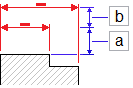
Las equidistancias predeterminadas son 0,40 pulgadas (o 10 mm) entre la entidad y primera línea de cota, y 0,25 pulgadas (o 6 mm) entre las cotas.
- En Ángulo de enganche radial/de diámetro, configure los intervalos del ángulo de enganche que se utilizará cuando arrastre cotas de radio y diámetro por ubicaciones radiales. El valor del ángulo de enganche predeterminado es 15°.
Configuración de línea constructiva
Para configurar las preferencias para las líneas constructivas:
- Realice una de las siguientes acciones:
-
Haga clic en Herramientas > Opciones (o escriba Opciones).
Haga clic en Menú de aplicaciones > Preferencias (o escriba Opciones).
En el cuadro de diálogo Opciones, haga clic en Configuración de dibujo
 .
. - Escriba ConfiguraciónDibujo.
-
- Expanda Líneas constructivas.
- En Extensión, especifique la extensión de las líneas constructivas para que supere las entidades que definen el contorno.
Movimiento de tecla de flecha
- Realice una de las siguientes acciones:
-
Haga clic en Herramientas > Opciones (o escriba Opciones).
Haga clic en Menú de aplicaciones > Preferencias (o escriba Opciones).
En el cuadro de diálogo Opciones, haga clic en Configuración de dibujo
 .
. - Escriba ConfiguraciónDibujo.
-
- Expanda Movimiento de flechas del teclado y establezca:
-
Incremento de tecla de flecha. Especifica un valor positivo para mover entidades utilizando las teclas de flecha. Especifica la distancia que las entidades seleccionadas se moverán (Mayús + tecla de flecha)
Por ejemplo, si establece el Incremento de tecla de flecha a 2,5, pulse Mayús + Flecha y moverá las entidades seleccionadas 2,5 unidades de forma ortogonal en la dirección de la flecha.
-
Incremento de página arriba/abajo. Especifica un factor de multiplicación para el incremento de tecla de flecha.
Por ejemplo, si establece el incremento de tecla de flecha en 2,5 y el Incremento de página arriba/abajo en 2, al pulsar la tecla Mayús + tecla de flecha una vez, moverá las unidades seleccionadas 5 unidades ortogonalmente en la dirección de la flecha.
-
Incremento de tecla de flecha. Especifica un valor positivo para mover entidades utilizando las teclas de flecha. Especifica la distancia que las entidades seleccionadas se moverán (Mayús + tecla de flecha)
 Use la opción Buscar para buscar elementos en el cuadro de diálogo Opciones
Use la opción Buscar para buscar elementos en el cuadro de diálogo Opciones
Acceso
Comando: ConfiguraciónDibujo u Opciones
Menú: Herramientas > Opciones
Menú: Menú de aplicaciones > Preferencias
Administración de estilos de dibujo
La página Estilos de dibujo del cuadro de diálogo Opciones le permite administrar EstilosTexto, EstilosCota, EstilosLíneasEnriquecidas y EstilosTabla. Además, puede establecer un estilo que se utilice en los comandos posteriores.
Para acceder a la página Estilos de dibujo del cuadro de diálogo Opciones:
- Haga clic en Herramientas > Opciones (o escriba Opciones).
- Haga clic en Herramientas > Opciones (o escriba Opciones).
- Haga clic en Menú de aplicaciones > Preferencias (o escriba Opciones).
- En el cuadro de diálogo Opciones, haga clic en Estilos de dibujo
 .
.
– o –
Escriba EstilosDibujo.
Para establecer un estilo que se utilice en los comandos posteriores:
Para administrar EstilosTexto:
- Vea el comando EstiloTexto que abre la sección correspondiente del cuadro de diálogo Opciones.
Para administrar EstilosCota:
- Vea el comando EstiloCota que abre la sección correspondiente del cuadro de diálogo Opciones.
Para administrar EstilosLíneasEnriquecidas:
- Vea el comando EstiloLíneaEnriquecida que abre la sección correspondiente del cuadro de diálogo Opciones.
Para administrar EstilosTabla:
- Vea el comando EstiloTabla que abre la sección correspondiente del cuadro de diálogo Opciones.
![]() Sugerencia: Use la opción Buscar para buscar elementos en el cuadro de diálogo Opciones.
Sugerencia: Use la opción Buscar para buscar elementos en el cuadro de diálogo Opciones.
Acceso
Comando: EstilosDibujo u Opciones
Menú: Herramientas > Opciones
Menú: Herramientas > Opciones
Menú: Menú de aplicaciones > Preferencias
Administración de complementos
La página Complementos del cuadro de diálogo Opciones le permite:
- Mostrar el estado de los complementos disponibles en una lista
- Añadir nuevos complementos o eliminar los existentes
Para administrar complementos:
- Realice una de las siguientes acciones:
- En la cinta, haga clic en Administrar > Personalización > Opciones.
- En el menú, haga clic en Herramientas > Opciones.
- En el menú, haga clic en Herramientas > Opciones.
- Haga clic en Menú de aplicaciones > Preferencias.
- Escriba Opciones.
- En el cuadro de diálogo Opciones, haga clic en Complementos
 .
.
Se muestra la lista de complementos disponibles.
- Utilice lo siguiente para administrar los complementos:
- Nuevo. Abre el cuadro de diálogo de selección de archivo. Seleccione el archivo de aplicación que desea cargar y haga clic en Abrir.
- Eliminar. Descarga el complemento seleccionado y lo elimina de la lista.
- Arriba. Mueve el elemento seleccionado arriba en la lista.
- Abajo. Mueve el elemento seleccionado hacia abajo en la lista.
Acceso
Comando: Opciones
Cinta: Administrar > Personalización > Opciones
Menú: Herramientas > Opciones
Menú: Herramientas > Opciones
Menú: Menú de aplicaciones > Preferencias
Administración de perfiles de configuraciones
La página Perfiles del cuadro de diálogo Opciones le permite guardar perfiles individuales basados en la configuración especificada y administrarlos.
El nombre del perfil activo se visualiza en la parte superior del cuadro de dialogo Opciones.
Para administrar perfiles de configuraciones:
- Haga clic en Herramientas > Opciones (o escriba Opciones).
- Haga clic en Herramientas > Opciones (o escriba Opciones).
- Haga clic en Menú de aplicaciones > Preferencias (o escriba Opciones).
- En el cuadro de diálogo Opciones, haga clic en Perfiles
 .
.
– o –
Escriba Perfiles.
Aparece una lista de todos los perfiles disponibles. - Utilice lo siguiente para administrar perfiles:
- Agregar: Abre el cuadro de diálogo Perfil designado. Escriba un Nombre y una Descripción para el perfil.
- Renombrar: Le permite renombrar el perfil seleccionado. La opción Renombrar abre el cuadro de diálogo Renombrar perfil. Escriba un nuevo Nombre o una Descripción para el perfil.
- Eliminar: Le permite eliminar el perfil seleccionado. No puede eliminar el perfil activo.
- Importar: Lee un perfil desde el disco creado con la opción Exportar. Puede importar archivos de perfiles desde la misma computadora o desde otras.
- Exportar: Escribe el perfil seleccionado como un archivo .xml.
- Activar: Establece el perfil seleccionado como activo.
- Restablecer: Establece los valores del perfil seleccionado en la configuración predeterminada.
Acceso
Comando: Perfiles u Opciones
Menú: Herramientas > Opciones
Menú: Herramientas > Opciones
Menú: Menú de aplicaciones > Preferencias
Configuración del idioma del sistema
Utilice el comando Idioma para configurar el idioma de comunicación con el software.
Nota: Debe reiniciar el software para actualizar el idioma.
Para configurar el idioma del sistema:
- Escriba Idioma en el indicador de comandos.
- Especifique un número para el idioma que va a utilizar.
- Especifique la opción ? para ver un listado de los idiomas admitidos.
- Nota: si especifica 0 se utilizará el idioma predeterminado del sistema operativo.
- Guarde el trabajo y escriba Salir para salir del software.
- Reinicie el software.
- El sistema utiliza el idioma especificado.
Acceso
Comando: Idioma
Carga de aplicaciones
Utilice el comando CargarAplicación para localizar y cargar las aplicaciones que se usarán en el programa.
En general, la aplicación envía un mensaje que confirma que se ha cargado correctamente. Luego, usted puede usar los comandos y las funciones provistas por la aplicación.
Para cargar aplicaciones:
- Realice una de las siguientes acciones:
- En el menú, haga clic en Herramientas > Cargar aplicación.
- En la cinta de opciones, haga clic en Administrar > Aplicaciones > Cargar aplicación.
- Escriba CargarAplicación.
- En el cuadro de diálogo, vaya al archivo de la aplicación que quiera cargar y haga clic en Abrir.
Asegúrese de cargar archivos de la aplicación creados para el software.
Acceso
Comando: CargarAplicación
Menú: Herramientas > Cargar aplicación
Cinta: Administrar > Aplicaciones > Cargar aplicación
Administración de complementos
[Versión de Windows® solamente]
[Versión de Windows® solamente]
Utilice la paleta Complementos para administrar complementos de aplicación proporcionados para industrias, actividades o tareas de procesamiento posterior específicas (como el renderizado).
Los complementos están instalados en la carpeta \Complementos de la carpeta de instalación del software.
Una vez que haya instalado un complemento, puede registrarlo, activarlo o desactivarlo, y actualizarlo.
La paleta Complementos muestra una lista de complementos instalados con sus nombres. Para cada complemento, se proporciona la siguiente información: nombre del complemento, tipo de licencia, número de versión, módulos y estado.
Desde la paleta Complementos, puede:
- Acceder a la cuenta de cliente en su proveedor de complementos.
- Acceder a la configuración de licencia. El cuadro de diálogo muestra información sobre la licencia, como el número de versión, el tipo de licencia y la fecha de caducidad.
- Administrar complementos instalados.
Además, puede configurar un servidor de licencias de red.
La paleta Complementos contiene las siguientes secciones:
| Sección | Descripción |
|---|---|
| Administrador de cuentas de cliente | Le permite gestionar su cuenta de cliente en su proveedor de complementos desde la paleta Complementos. La barra de herramientas muestra solo los botones necesarios, de acuerdo con la página mostrada, lo que le permite realizar las siguientes operaciones directamente desde la paleta Complementos:
|
| Complementos | Muestra la lista de complementos instalados. Para cada complemento se muestra la siguiente información:
|
Puede utilizar los siguientes botones de la barra de herramientas situada en la parte superior de la paleta:
| Botón | Descripción |
|---|---|
 |
Actualiza la lista Complementos |
 |
Proporciona acceso al cuadro de diálogo Configuración avanzada, en el que podrá configurar un servidor de licencias de red. |
Asimismo, la barra de herramientas puede contener los siguientes botones:
| Botón | Descripción |
|---|---|
| Crear cuenta | Muestra la creación de una cuenta del proveedor de complementos dentro de la paleta Complementos. La barra de herramientas muestra el botón Iniciar sesión. |
| Iniciar sesión | Muestra la página Iniciar sesión de la cuenta de usuario dentro de la paleta Complementos. Después de iniciar sesión, la barra de herramientas muestra los botones Administrar cuenta y Cerrar sesión. |
| Administrar cuenta | Abre la cuenta de cliente de su cuenta de usuario en el navegador, y le permite gestionar su cuenta. |
 |
Cierra la sesión de la cuenta |
Para mostrar la paleta de Complementos:
- En la cinta de opciones, haga clic en Complementos > Complementos > Complementos (o escriba Complementos).
- Escriba Complementos.
- Escriba Complementos.
Para activar la licencia de un complemento:
- Escriba Complementos en el indicador de comandos.
Se muestra la paleta Complementos.
- En el área Complementos, haga clic en el botón Activar de un complemento para el que la licencia no está activada.
La paleta Complementos muestra la página de activación de la cuenta de usuario. Especifique su clave de permiso y haga clic en Validar clave de permiso.
Nota: Puede activar la licencia en línea o sin conexión.
- Siga el proceso de activación para activar el complemento.
Para ver la información de licencia:
- Escriba Complementos en el indicador de comandos.
Se muestra la paleta Complementos.
- En el área Complementos, haga clic en
 en un complemento cargado.
en un complemento cargado.Aparece un cuadro de diálogo que muestra la información de la licencia.
Para cargar un complemento:
- Escriba Complementos en el indicador de comandos.
Se muestra la paleta Complementos.
- En el área Complementos, haga clic en
 en un complemento que esté marcado como no cargado
en un complemento que esté marcado como no cargado  .
. - En el cuadro de diálogo, haga clic en Cargar.
Para descargar un complemento:
- Escriba Complementos en el indicador de comandos.
Se muestra la paleta Complementos.
- En el área Complementos, haga clic en
 en un complemento cargado.
en un complemento cargado. - En el cuadro de diálogo, haga clic en Descargar.
![]() Para desinstalar un complemento, siga las instrucciones del proveedor del complemento.
Para desinstalar un complemento, siga las instrucciones del proveedor del complemento.
Para configurar un servidor de licencias de red
- Escriba Complementos en el indicador de comandos.
Se muestra la paleta Complementos.
- En la paleta Complementos, haga clic en
 en la barra de herramientas.
en la barra de herramientas. - En el cuadro de diálogo Configuración avanzada, configure los datos del vínculo de conexión con el administrador de la licencia de red (Network License Manager, NLM):
- En el cuadro de texto Servidor, escriba la dirección IP del equipo donde se aloja el NLM (por ejemplo, 192.168.1.145).
Escriba localhost si el sistema que aloja el NLM es el mismo donde se ejecuta la aplicación de CAD.
- En el cuadro de texto Puerto, especifique el número de puerto que se utiliza para establecer la conexión con el servidor (el puerto de conexión predeterminado del NLM es 2700).
- En el cuadro de texto Servidor, escriba la dirección IP del equipo donde se aloja el NLM (por ejemplo, 192.168.1.145).
- Si lo desea, en la pestaña Servidor proxy, especifique si se accederá al servidor proxy o no.
- Haga clic en Agregar.
Acceso
Cinta: Complementos > Complementos > Complementos
Comando: Complementos
Tema relacionado
Ocultación de la paleta Complementos
Ejecución de macros de acción
Puede registrar una serie de comandos en las macros de acción para automatizar las tareas repetitivas.
Esta sección trata los siguientes temas:
Grabación y ejecución de macros de acción
Las macros de acción automatizan la ejecución de las secuencias de comandos que ha registrado con anterioridad.
Utilice el comando GrabaciónDeAcción para empezar a grabar una secuencia de comandos.
Utilice el comando DetenciónDeAcción para finalizar la grabación y dar un nombre a la macro de acción.
Ejecute la macro de acción escribiendo su nombre en el indicador de comandos. Puede utilizar la macro de acción en cualquier dibujo abierto.
Para grabar macros de acción:
- Escriba GrabaciónDeAcción en el indicador de comandos.
En la zona de gráficos, un circulo rojo junto al cursor
 indica que se están grabando las ejecuciones de comandos.
indica que se están grabando las ejecuciones de comandos. - Ejecute los comandos para volver a utilizarlos como macros de acción en otros dibujos.
- Escriba DetenciónDeAcción en el indicador de comandos para detener la grabación.
- Escriba un nombre para la macro de acción.
Para ejecutar las macros de acción:
- En la ventana de comandos, escriba el nombre de la macro de acción.
Se ejecuta la secuencia de comandos grabada.
 Puede utilizar comandos que abren cuadros de diálogo en las macros de acción, pero las acciones que se lleven a cabo en el cuadro de diálogo no se reproducirán.
Puede utilizar comandos que abren cuadros de diálogo en las macros de acción, pero las acciones que se lleven a cabo en el cuadro de diálogo no se reproducirán.
Acceso
Comandos: GrabaciónDeAcción, DetenciónDeAcción
Administración de macros de acción
Puede administrar las macros de acción que ha registrado con anterioridad. Esto incluye las acciones de reproducción, copia, cambio de nombre y eliminación de las macros de acción.
Para administrar las macros de acción:
- Escriba -AdministradorDeAcciones en el indicador de comandos.
- Especifique el nombre de una acción.
- Especifique la opción ? para enumerar las macros de acción previamente registradas.
- Especifique una de las siguientes opciones:
- Copiar: duplica la macro de acción especificada con otro nombre.
- Eliminar: elimina la macro de acción especificada.
- Reproducir: ejecuta la macro de acción especificada.
- Renombrar: guarda la macro de acción especificada con otro nombre.
 Puede ejecutar una macro de acción escribiendo su nombre en el indicador de comandos.
Puede ejecutar una macro de acción escribiendo su nombre en el indicador de comandos.
Acceso
Comando: -AdministradorDeAcciones
Ejecución de un archivo de secuencia de comandos
Las secuencias de comando (también llamadas macros) automatizan las instrucciones o comandos de programa específicos de uno en uno, lo que elimina la necesidad de tener que introducir los comandos manualmente.
Esta sección trata los siguientes temas:
- Creación y ejecución de archivos de secuencia de comandos
- Pausa en la ejecución de la secuencia de comandos
- Reanudación de ejecución de secuencia de comandos
- Repetición de una secuencia de comandos
- Ocultamiento de la ventana del historial de comandos
Creación y ejecución de archivos de secuencia de comandos
Las secuencias de comando (también llamadas macros) automatizan la ejecución de instrucciones o comandos de programa específicos de a uno por vez, lo que elimina la necesidad de ingresar los comandos manualmente.
Utilice el comando CargarSecuenciaDeComandos para ejecutar una secuencia de comandos desde un archivo de secuencia de comandos.
Creación de un archivo de secuencia de comandos
Puede escribir un archivo de secuencia de comandos con cualquier editor de texto o programa de procesamiento de texto con el que pueda guardar formato de texto de ASCII (sin el agregado de ninguna información de formato).
Para crear un archivo de secuencia de comandos:
- Ingrese los comandos y las instrucciones y sus valores de entrada correspondientes en el archivo en el mismo orden que se deben ejecutar las instrucciones.
La ejecución de comandos se realiza línea por línea o instrucción por instrucción cuando las líneas o instrucciones están separadas por un espacio. Una carácter de finalización de línea o de espacio se interpreta como una confirmación de la entrada anterior. - Guarde el archivo en un texto sin formato como archivo .scr.
Ejemplo
Estas líneas definen una secuencia de comandos que realiza un croquis de un círculo en las coordenadas 5,5 con un radio de 10 unidades de dibujo:
Círculo
5,5
10
Un equivalente sería (observe los espacios):
Círculo 5,5 10
Puede utilizar el portapapeles para
Escribir archivos de secuencia de comandos con los comandos Copiar y Copiar historial.
La ventana de historial de comandos contiene una lista de comandos de programa y entradas de datos que usted realizó durante la sesión de programa. El historial le permite hacer referencia a los procedimientos que utilizó y reconstruirlos.
Para escribir archivos de secuencia de comandos copiando un historial de comandos:
- Realice los pasos de comando que desea guardar.
- Escriba HistorialDeComandos para abrir la ventana de historial de comandos independiente.
- Haga clic con el botón derecho y seleccione Copiar historial.
- Abra un editor de texto.
- Pegue los pasos de comando en el programa de editor.
- Guarde el archivo como .scr.
Ejecución de un archivo de secuencia de comandos
Para ejecutar un archivo de secuencia de comandos:
- Haga clic en Herramientas > Ejecutar script (o escriba CargarSecuenciaDeComandos).
- Seleccione una secuencia de comandos y haga clic en Abrir.
Acceso
Comando: CargarSecuenciaDeComandos
Menú: Herramientas > Ejecutar script
Pausa en la ejecución de la secuencia de comandos
Utilice el comando DetenerSecuenciaDeComandos en un archivo de secuencia de comandos para pausar la secuencia de comandos por un tiempo determinado.
Para pausar la ejecución de la secuencia de comandos:
- Escriba DetenerSecuenciaDeComandos en el indicador de comandos.
- Escriba la duración (en milisegundos) antes de ejecutar el siguiente comando. El valor puede ser un entero entre 0 y 32767. Un valor de 1000 pausa una secuencia de comandos por un segundo.
Acceso
Comando: DetenerSecuenciaDeComandos
Reanudación de ejecución de secuencia de comandos
El comando ReiniciarSecuenciaDeComandos le permite continuar una secuencia de comandos interrumpida.
Puede interrumpir una secuencia de comandos presionando la tecla Esc o Retroceso. Las secuencias de comandos también pueden interrumpirse por un error en el archivo de secuencia de comandos.
El comando es útil cuando se escriben y prueban archivos de secuencia de comandos.
Para reanudar una secuencia de comandos interrumpida:
- Escriba ReiniciarSecuenciaDeComandos en el indicador de comandos.
Acceso
Comando: ReiniciarSecuenciaDeComandos
Repetición de una secuencia de comandos
El comando RepetirSecuenciaDeComandosVariasVeces repite un archivo de secuencia de comandos. Puede ejecutar secuencias de comandos continuamente hasta que las interrumpa presionando la tecla Esc o Retroceso.
El comando es útil para los archivos de secuencia de comandos que se utilizan para demostraciones en expositores y exhibiciones.
Para repetir una secuencia de comandos:
- Escriba RepetirSecuenciaDeComandosVariasVeces como el último comando en un archivo de secuencia de comandos.
Acceso
Comando: RepetirSecuenciaDeComandosVariasVeces
Ocultamiento de la ventana del historial de comandos
El comando OcultarHistorialComandos cierra la ventana del historial de comandos.
Para ocultar la ventana del historial de comandos:
- Introduzca OcultarHistorialComandos en el indicador de comandos.
- – o –
- Presione la tecla F2.
- Presione la tecla F2.
- Presione la tecla Fn + F2.
Acceso
Comando: OcultarHistorialComandos
Personalización de EstilosLínea
Los EstilosLínea se usan en los dibujos para reforzar el valor informativo de los mismos y cumplir con los estándares del sector. El comando EstiloLínea le permite cargar y administrar EstilosLínea. Puede asignar EstilosLínea a capas o directamente a entidades nuevas. Para usar EstilosLínea, debe cargarlos desde los archivos que definen los patrones de guión-punto.
Archivos de EstiloLínea y ubicación de archivos
Los archivos de definición de EstiloLínea están almacenados en los archivos de texto ASCII que tienen la extensión .lin.
Para cambiar la ubicación de búsqueda de archivos de definición de EstiloLínea:
- Haga clic en Herramientas > Opciones (o escriba Opciones).
- Haga clic en Herramientas > Opciones (o escriba Opciones).
- Haga clic en Menú de aplicaciones > Preferencias (o escriba Opciones).
- En el cuadro de diálogo Opciones, haga clic en Ubicaciones de archivos
 .
. - Expanda Soporte de dibujo > Archivo de EstiloLínea.
- Seleccione la ruta y haga clic en Examinar (o haga doble clic en la ruta).
- En el cuadro de diálogo Buscar carpeta, navegue hasta una ruta nueva y, a continuación, haga doble clic en Aceptar.
Sintaxis del archivo de EstiloLínea
Puede colocar comentarios en el archivo comenzando las líneas del archivo con un punto y coma seguido de texto.
Un formato de EstiloLínea comprende dos líneas:
- La primera línea, o encabezado, comienza con un asterisco y contiene el nombre del EstiloLínea seguido de una coma y una representación simbólica del EstiloLínea compuesta por una cadena de guiones, espacios y puntos.
- La segunda línea, o línea de definición, contiene una descripción geométrica del EstiloLínea.
Ejemplos:
- Encabezado: *EstiloLínea [, descripción de EstiloLínea]
- Línea de definición: Longitud del segmento de línea 1, Longitud del segmento de línea 2, …, Longitud del segmento de línea n
El siguiente ejemplo muestra la definición de un EstiloLínea de guión-punto:
*Guión-punto, _ . _ . _ . _ . _ . _ . _ . _ . _ . _ . _ .
A, 0.5, -0.25, 0, -0.25
El encabezado incluye un asterisco seguido del EstiloLínea de línea (guión-punto). Una coma separa la representación simbólica del EstiloLínea ("_ . _ .").
Una segunda línea contiene la definición geométrica del EstiloLínea.
Todas las definiciones de guiones, puntos y espacios están separadas por comas:
- Guión: Los elementos del dibujo se muestran como cifras positivas, por ejemplo, 0.5 representa un guión ("lápiz apoyado") con una longitud de 0.5 unidades de dibujo.
- Punto: Los puntos se muestran como valores 0.
- Espacio: Los espacios se muestran como cifras negativas, por ejemplo, -0.25 representa el espacio ("lápiz elevado") en el cual no debería dibujarse ninguna línea.
Las especificaciones de longitud representan unidades de dibujo cuando el factor de EscalaLínea está establecido en 1.00.
EstilosLínea complejos
Los EstilosLínea complejos especifican líneas únicas (y posiblemente partidas) intercaladas con símbolos. Estos EstilosLínea pueden incluir definiciones de forma o texto como descriptores de patrones, junto con los descriptores de guión y punto de los EstilosLínea más simples. Estos habitualmente denotan contornos, límites o utilidades.
Los elementos de texto o las formas incrustadas en las líneas siempre se dibujan en su totalidad (nunca se los recorta).
Sintaxis
La sintaxis de los EstilosLínea complejos es similar a la de los EstilosLínea simples.
La sintaxis de los descriptores de forma y texto en una descripción de EstiloLínea es una lista delimitada por comas de descriptores de patrones como la que sigue:
Definiciones de forma
[Nombre_forma, Nombre de archivo_SHX]
– o bien –
[Nombre_forma, Nombre de archivo_SHX, Transformación]
El argumento Nombre_forma especifica el nombre de la forma que se va a dibujar. Este argumento debe estar incluido. Debe existir un nombre de forma en el archivo de formas especificado.
El argumento Nombre de archivo_SHX especifica el nombre de un archivo de definiciones de formas compiladas (.shx). Este argumento debe estar incluido. Si no se define una ruta para el nombre de archivo (recomendado), se busca la ruta de la biblioteca.
Definiciones de texto
["Cadena", Nombre_EstiloTexto]
– o bien –
["Cadena", Nombre_EstiloTexto, Transformación]
El argumento Cadena define el texto que se va a utilizar en el EstiloLínea complejo. No puede usar los caracteres ‘ (comilla simple) ni " (comilla doble) en la cadena. Para utilizar estos caracteres, utilice un código de control %% con el valor ASCII a sub-repetir correspondiente al carácter.
El argumento Nombre_EstiloTexto determina el EstiloTexto a elaborar.
Especificaciones de transformación
El argumento Transformación es opcional y puede ser cualquier serie de lo siguiente, cada una precedida por una coma:
| R=valor | Rotación relativa |
| A=valor | Rotación absoluta |
| S=valor | Escala |
| X=valor | Equidistancia X |
| Y=valor | Equidistancia Y |
En esta sintaxis, el argumento valor es un número decimal (por ejemplo, 1, -0.25, 0.3).
Los argumentos de rotación se establecen en grados; los demás argumentos se establecen en unidades de dibujo escaladas de EstiloLínea.
Las letras de transformación anteriores, si se las usa, deben estar seguidas de un signo igual y un número.
Personalización de patrones de sombreado
Los sombreados se crean repitiendo una cantidad de líneas. Estas líneas pueden rotar en cualquier ángulo, comenzar en varios puntos y estar espaciadas en intervalos diferentes. También es posible generar secuencias de guión-punto en lugar de guiones elongados.
Puede cargar los patrones de sombreado definidos en los archivos de patrones utilizando el comando Sombreado y seleccionar el patrón del cuadro de diálogo Sombreado. Una vez que haya definido un nuevo archivo de patrones, este se usará como archivo predeterminado hasta que usted seleccione un patrón nuevo.
Archivos de patrones de sombreado y ubicación de archivos
Los patrones de sombreado predefinidos se almacenan en archivos .pat (archivos de patrones).
Para generar un archivo de sombreado, utilice un editor de texto para crear un archivo con una extensión .pat.
Para cambiar la ubicación de búsqueda de archivos de patrones:
- Haga clic en Herramientas > Opciones (o escriba Opciones).
- Haga clic en Herramientas > Opciones (o escriba Opciones).
- Haga clic en Menú de aplicaciones > Preferencias (o escriba Opciones).
- En el cuadro de diálogo Opciones, haga clic en Ubicaciones de archivos
 .
. - Expanda Sistemas > Admitir ruta de búsqueda de archivos.
Sintaxis de archivos de patrones de sombreado
Los patrones de sombreado están conformados por un encabezado, seguido del nombre el patrón de sombreado. Un asterisco (*) indica el comienzo del nombre del patrón de sombreado y puede estar seguido de una coma y de la descripción del patrón. La siguiente línea contiene la definición real del patrón de sombreado. Cada definición de un patrón de sombreado comienza con una línea separada y contiene los siguientes elementos:
- El ángulo de la línea.
- Las coordenadas X e Y a partir de las cuales comenzará la línea.
- La separación de X e Y de la equidistancia.
- La longitud del segmento de línea.
Las longitudes del segmento de línea son necesarias para las líneas de sombreado elongadas y de puntos; no resultan necesarias para las líneas continuas.
Puede ingresar comentarios en el encabezado del archivo de sombreados con fines de documentación. Estas líneas de comentarios comienzan con un punto y coma.
| Encabezado: | *Nombre de patrón de sombreado [,Descripción del patrón] |
| 1ª línea de sombreado: | Ángulo, punto inicial X, punto inicial Y, separación X, separación Y [,Sl1, Sl2,…, Sln] |
| 2ª línea de sombreado: | Igual que la 1ª línea de sombreado. |
| n línea de sombreado: | Igual que la 1ª línea de sombreado. |
[Sl1,Sl2,…,Sln] = Longitud del segmento de línea 1, Longitud del segmento de línea 2, …, Longitud del segmento de línea n
El nombre del patrón de sombreado debe tener menos de 15 caracteres. La descripción debe tener menos de 80 caracteres.
No se permiten más de seis entradas de longitud de segmento de línea por cada definición de línea de sombreado.
Ejemplos
Ejemplo 1: Sombreado horizontal
Este ejemplo muestra un patrón de sombreado llamado HLINE, que utiliza un ángulo de 0 grado. El punto inicial está ubicado en 0,0 y la equidistancia de la línea Y es de 1 unidad de dibujo de ancho.
*HLINE, Línea horizontal
0, 0,0 , 0, 1.0
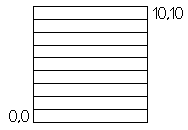
Ejemplo 2: Sombreado de guión-punto
Este ejemplo muestra un patrón de sombreado de guión-punto dibujado a un ángulo de 45 grados. El punto de inicio está ubicado en 0,0 y la equidistancia de la línea de sombreado es de 1 unidad de dibujo de ancho. La longitud del guión es de 0.5 unidades de dibujo. Un espacio de 0.25 unidades de dibujo separa cada punto y guión.
*DASHDOT, Línea de guión-punto 45 grados
45, 0,0 , 0,1,0.5,-0.25,0,-0.25
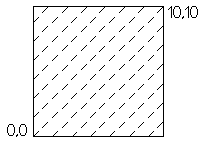
Ejemplo 3: Sombreado parquet
Este ejemplo muestra un patrón de sombreado parquet que comprende una serie de líneas de sombreado. El patrón contiene 4 parquets de 0.25 unidades de dibujo de ancho.
Este patrón se utiliza para crear un patrón con cinco líneas de sombreado de 0 grado y cinco líneas de sombreado de 90 grados. Los puntos de inicio están a una equidistancia de 0.25 unidades a 90 grados en dirección X y a 0 grado en dirección Y.
* PARQUET, 1 x 1 patrón de parquet
0, 0,0.00 ,1,1, 1.0,-1.0
0, 0,0.25 ,1,1, 1.0,-1.0
0, 0,0.50 ,1,1, 1.0,-1.0
0, 0,0.75 ,1,1, 1.0,-1.0
0, 0,1.00, 1.1. 1.0,-1.0
90, 0.00,0 ,1,1, -1.0,1.0
90, 0.25,0 ,1,1, -1.0,1.0
90, 0.50,0 ,1,1, -1.0,1.0
90, 0.75,0 ,1,1, -1.0,1.0
90, 1.00,0 ,1,1, -1.0,1.0
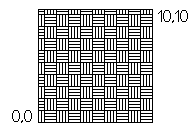

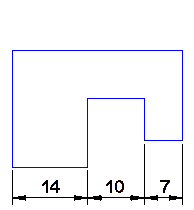
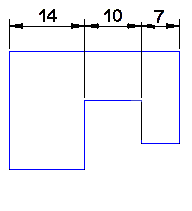
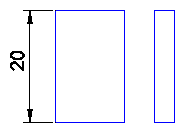
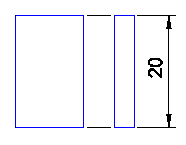
 No registrado
No registrado Cargado
Cargado La versión de prueba vence pronto
La versión de prueba vence pronto